Mode d’emploi AUTORADIO MULTIMEDIA RDS MVH-8300BT MVH-7300 Français Table des matières Nous vous remercions d’avoir acheté cet appareil PIONEER. Pour garantir une utilisation correcte, lisez bien ce mode d’emploi avant d’utiliser cet appareil. Il est particulièrement important que vous lisiez et respectiez les indications ATTENTION et PRÉCAUTION de ce mode d’emploi. Conservez-le dans un endroit sûr et facilement accessible pour toute consultation ultérieure. Précautions RÈGLES DE PROTECTION IMPORTANTES 4 Pour une conduite en toute sécurité 4 Pour éviter l’épuisement de la batterie 5 Avant de commencer Quelques mots sur cet appareil 6 Environnement d’utilisation 6 En cas d’anomalie 6 Réinitialisation du microprocesseur 6 Mode de démonstration 7 Quelques mots sur ce mode d’emploi 7 Utilisation de l’appareil Appareil central 8 Télécommande en option 8 Opérations de base 9 Opérations des menus de base 10 – Opérations communes des menus pour les réglages des fonctions/ réglages audio/réglages initiaux/ listes 10 Personnalisation des menus 10 – Annulation d’un menu enregistré 11 Quelques mots sur les informations de guidage 11 Utilisation du téléphone Bluetooth 11 – Réglage pour la téléphonie mains libres 12 – Opérations de base 12 Radio 13 – Opérations de base 13 – Utilisation de la recherche PI 13 – Recherche automatique PI d’une station dont la fréquence est en mémoire 13 – Enregistrement et rappel des stations pour chaque gamme 13 – Réglages des fonctions 13 2 Fr – Mise en mémoire et rappel d’un message écrit diffusé par radio 15 – Liste des codes PTY 15 Lecture de vidéos 16 – Opérations de base 16 – Sélection et lecture de fichiers à partir de la liste des noms de fichiers 17 – Recherche d’une vidéo sur l’iPod 17 – Lecture du contenu VOD d’un DivXâ 17 – Réglages des fonctions 18 Lecture audio 21 – Opérations de base 21 – Sélection et lecture des fichiers/plages à partir de la liste des noms 22 – Recherche d’une plage musicale sur l’iPod 22 – Réglages des fonctions 22 Lecture d’images fixes 25 – Opérations de base 25 – Sélection et lecture de fichiers à partir de la liste des noms de fichiers 26 – Réglages des fonctions 26 – Introduction aux opérations de lecture d’images fixes sous forme de diaporama 27 Téléphone Bluetooth 28 – Utilisation du menu de connexion 28 – Utilisation du menu du téléphone 30 – Fonction et utilisation 31 Réglages sonores 31 Réglages système 33 Réglages de divertissement 35 – Personnalisation de la couleur d’éclairage 35 Réglages initiaux 36 – EQ auto (égalisation automatique) 37 Autres fonctions 40 – Utilisation d’une source AUX 40 Table des matières – Mise en service ou hors service de l’indication de l’affichage 40 Instructions détaillées Changer le mode écran large 41 Paramétrage du fichier de sous-titres DivX 41 Définition du ratio d’aspect 42 Affichage de votre code d’enregistrement VOD DivXâ 42 Affichage du code de désenregistrement 42 Modification des réglages de l’image 42 Informations complémentaires Dépannage 43 Messages d’erreur 44 Signification des messages d’erreur du réglage EQ auto 46 Liste des indicateurs 47 Conseils sur la manipulation 47 Formats audio/vidéo compressés compatibles (USB, SD) 49 Compatibilité iPod 51 Séquence des fichiers audio 51 Utilisation correcte de l’afficheur 52 – Soin à apporter à l’afficheur 52 – Écran à cristaux liquides (LCD) 52 – Rétroéclairage à DEL (diode électroluminescente) 52 – Tube fluorescent 53 Droits d’auteur et marques commerciales 53 Caractéristiques techniques 54 Fr 3 Section 01 Précautions RÈGLES DE PROTECTION IMPORTANTES Veuillez lire toutes les instructions concernant votre écran et les conserver pour référence ultérieure. 1 Lisez soigneusement la totalité de ce mode d’emploi avant d’utiliser votre écran. 2 Conservez ce mode d’emploi à portée de main afin de vous y référer concernant les procédures d’utilisation et les informations de sécurité. 3 Observez attentivement tous les avertissements contenus dans ce manuel et suivez soigneusement les instructions. 4 Ne laissez pas d’autres personnes utiliser ce système avant qu’elles aient lu et compris les instructions d’utilisation. 5 N’installez pas l’écran là où il peut (i) gêner la vision du conducteur, (ii) dégrader le fonctionnement de systèmes d’utilisation ou les dispositifs de sécurité du véhicule, incluant les airbags, les commandes du signal de détresse, ou (iii) dégrader la capacité du conducteur à utiliser le véhicule en sécurité. 6 N’utilisez pas cet écran si cela peut détourner votre attention de la conduite du véhicule en toute sécurité. Observez toujours des règles de conduite sûre et respectez toutes les régulations existantes du code de la route. Si l’utilisation du système ou la lecture de l’écran vous posent des difficultés, garez votre véhicule dans un endroit sûr et effectuez les réglages nécessaires. 7 N’oubliez pas de toujours mettre votre ceinture de sécurité lorsque vous conduisez votre véhicule. Si vous avez un accident, vos blessures peuvent être considérablement plus graves si votre ceinture n’est pas bouclée correctement. 8 N’utilisez jamais des écouteurs en conduisant. 9 Pour renforcer la sécurité, certaines fonctions sont désactivées si le frein de park- 4 Fr ing n’est pas serré et si le véhicule n’est pas à l’arrêt. 10 Ne réglez jamais le volume de votre écran à un niveau tel que vous ne puissiez pas entendre la circulation extérieure et les véhicules de secours. ATTENTION N’essayez pas d’installer votre écran ou d’en faire l’entretien vous-même. L’installation ou l’entretien de l’écran par des personnes sans formation et sans expérience en équipement électronique et en accessoires automobiles peut être dangereux et vous exposer à des risques d’électrocution ou à d’autres dangers. Pour une conduite en toute sécurité ATTENTION ! LE FIL VERT CLAIR DU CONNECTEUR D’ALIMENTATION EST PRÉVU POUR DÉTECTER L’ÉTAT STATIONNÉ ET DOIT ÊTRE CONNECTÉ À L’ALIMENTATION DU COMMUTATEUR DU FREIN DE PARKING. UNE MAUVAISE CONNEXION OU UNE UTILISATION INCORRECTE DU FIL PEUT VIOLER LA LOI APPLICABLE ET SE TRADUIRE PAR DES DOMMAGES CORPORELS OU MATÉRIELS GRAVES. ! Pour éviter les risques de dommages matériels ou corporels et une violation éventuelle des lois applicables, cet appareil ne doit pas être utilisé avec un écran vidéo visible par le conducteur. ! Pour éviter le risque d’accident et une violation potentielle des lois applicables, l’écran du siège avant ne doit en aucun cas être regardé pendant la conduite du véhicule. Section Précautions 01 Précautions ! Dans certains états ou pays, il peut être illégal même pour des personnes autres que le conducteur de regarder des images sur un écran à l’intérieur d’un véhicule. Lorsque ces réglementations s’appliquent, elles doivent être respectées. Si vous essayez de regarder une image vidéo pendant que vous conduisez, l’avertissement Viewing of front seat video source while driving is strictly prohibited. s’affiche sur l’écran avant. Pour regarder une image vidéo sur l’écran avant, garez votre voiture dans un endroit sûr et serrez le frein à main. Pour éviter l’épuisement de la batterie Laissez tourner le moteur du véhicule lorsque vous utilisez cet appareil pour éviter de décharger la batterie. ! Quand cet appareil n’est plus alimenté, notamment lors d’un remplacement de la batterie de la voiture, le microprocesseur de l’appareil revient à sa condition initiale. Nous vous recommandons de noter les données de réglage audio. ATTENTION N’utilisez pas cet appareil avec des véhicules qui ne possèdent pas de position ACC. Fr 5 Section 02 Avant de commencer ! ! Si vous souhaitez vous débarrasser de cet appareil, ne le mettez pas à la poubelle avec vos ordures ménagères. Il existe un système de collecte séparé pour les appareils électroniques usagés, qui doivent être récupérés, traités et recyclés conformément à la législation. Dans les états membres de l’UE, en Suisse et en Norvège, les foyers domestiques peuvent rapporter leurs produits électroniques usagés gratuitement à des points de collecte spécifiés ou à un revendeur (sous réserve d’achat d’un produit similaire). Dans les pays qui ne sont pas mentionnés cidessus, veuillez contacter les autorités locales pour vous informer de la méthode correcte de mise au rebut. En agissant ainsi vous assurerez que le produit que vous mettez au rebut est soumis au processus de traitement, de récupération et de recyclage nécessaire et éviterez ainsi les effets négatifs potentiels sur l’environnement et la santé publique. Quelques mots sur cet appareil Les fréquences du syntoniseur de cet appareil sont attribuées pour une utilisation en Europe de l’Ouest, Asie, Moyen Orient, Afrique et Océanie. Son utilisation dans d’autres régions peut se traduire par une réception de mauvaise qualité. La fonction RDS (radio data system) n’est opérationnelle que dans les régions où des signaux RDS sont diffusés pour les stations FM. PRÉCAUTION ! Ne laissez pas cet appareil entrer en contact avec des liquides. Cela pourrait provoquer une 6 Fr ! ! électrocution. Tout contact avec des liquides pourrait aussi provoquer des dommages, de la fumée et une surchauffe de l’appareil. Le Pioneer CarStereo-Pass est utilisable seulement en Allemagne. Maintenez le niveau d’écoute à une valeur telle que vous puissiez entendre les sons provenant de l’extérieur. Évitez tout contact avec l’humidité. Si la batterie est débranchée ou déchargée, le contenu de la mémoire sera effacé. Remarque Les opérations de réglage des fonctions sont validées même si le menu est annulé avant la confirmation des opérations. Environnement d’utilisation Cet appareil doit être utilisé dans les plages de température ci-dessous. Plage de température de fonctionnement: –10 °C à +60 °C Température de test ETC EN300328 : –20 °C et +55 °C En cas d’anomalie En cas d’anomalie, consultez le distributeur ou le service d’entretien agréé par Pioneer le plus proche. Réinitialisation du microprocesseur Le microprocesseur doit être réinitialisé dans les situations suivantes : ! Avant d’utiliser cet appareil après son installation ! En cas d’anomalie de fonctionnement de l’appareil ! Quand des messages étranges ou incorrects s’affichent sur l’écran Section Avant de commencer 1 cartes mémoire SD sont collectivement appelés “périphériques de stockage externes (USB, SD)”. Si uniquement les mémoires USB et les lecteurs portables USB sont concernés, ils sont appelés “périphériques de stockage USB”. ! Dans ce manuel, iPod et iPhone sont désignés par le terme “iPod”. Retirez la face avant. 2 Appuyez sur RESET avec la pointe d’un stylo ou un autre instrument pointu. Avant de commencer Touche RESET 02 Mode de démonstration Important La non-connexion du fil rouge (ACC) de cet appareil à une borne couplée avec les opérations de mise en/hors service du contact d’allumage peut conduire au déchargement de la batterie. La démonstration démarre automatiquement quand le contact d’allumage est en position ACC ou ON lorsque l’alimentation de cet appareil est coupée. Mettre l’appareil hors tension n’annule pas le mode de démonstration. Pour annuler le mode démonstration, paramétrez la fonction dans le menu des réglages initiaux. Utiliser la démonstration lorsque le contact d’allumage est en position ACC peut décharger la batterie. Reportez-vous à la page 36, Demonstration (réglage de l’affichage de démonstration). Quelques mots sur ce mode d’emploi ! Ce mode d’emploi décrit à la fois l’utilisation de l’appareil MVH-8300BT et celle du MVH-7300. Seul MVH-8300BT dispose des fonctions Bluetooth, les explications relatives à ces fonctions ne concernent donc pas MVH-7300. ! Dans les instructions suivantes, les mémoires USB, lecteurs audio portables USB et Fr 7 Section 03 Utilisation de l’appareil Appareil central Télécommande en option La télécommande CD-R320 est vendue séparément. 8 Partie Utilisation Partie Partie 9 +/– (VOLUME) 1 HOME 5 Jack d’entrée AUX (jack stéréo/vidéo 3,5 mm) Jack d’entrée microphone pour mesure EQ auto Appuyez sur ces touches pour augmenter ou diminuer le niveau sonore. a MUTE Appuyez sur cette touche pour couper le son. Appuyez à nouveau pour réactiver le son. 2 SRC/OFF 6 (retour/affichage hors service) b a/b/c/d Appuyez sur ces touches pour exécuter les commandes d’accord manuel, avance rapide, retour rapide et recherche de plage. 3 MULTI-CONTROL (M.C.) 7 Touche de retrait de la face avant c AUDIO Appuyez sur cette touche pour afficher une fonction audio. d DISP/SCRL Appuyez sur cette touche pour choisir un affichage différent pour la source audio. Appuyez sur cette touche pour choisir l’écran de base ou l’image pour la source vidéo. ! Si le réglage de l’arrière-plan du menu de divertissement est désactivé, vous pouvez basculer entre l’écran de base et l’image. e e Appuyez sur cette touche pour mettre en pause ou reprendre la lecture. f FUNCTION Appuyez sur cette touche pour afficher les fonctions. 4 Port USB 8 Logement de la carte mémoire SD Retirez la face avant pour accéder au logement de la carte mémoire SD. PRÉCAUTION Utilisez un câble USB Pioneer optionnel (CDU50E) pour connecter le lecteur audio USB/la mémoire USB, étant donné que n’importe quel périphérique relié directement à l’appareil dépassera de l’appareil et peut s’avérer dangereux. N’utilisez pas de produits non autorisés. 8 Fr Section Utilisation de l’appareil g Utilisation LIST/ ENTER Appuyez sur cette touche pour afficher la liste en fonction de la source. Appuyez sur cette touche pour contrôler les fonctions lorsque vous utilisez le menu. BAND/ESCAPE Appuyez sur cette touche pour choisir une des trois gammes FM ou la gamme MW/LW (PO/GO). Quand vous lisez des fichiers sur un périphérique de stockage externe contenant un mélange de divers types de fichiers média, appuyez sur cette touche pour basculer entre les types de fichiers média à lire. Music (audio compressé)—Video (fichiers vidéo DivX)—Photo (fichiers d’images JPEG) Appuyez sur cette touche pour revenir à l’affichage standard à partir du menu des listes/fonctions. Appuyez pour annuler le menu des réglages initiaux. Remarque Vous ne pouvez pas effectuer de réglage des fonctions ou réglage audio, utiliser les menus des listes, etc. en appuyant sur a/b/c/d de la télécommande. Utilisez le bouton “Multi-control” de l’appareil central. Opérations de base Important ! Lorsque vous enlevez ou remontez la face avant, manipulez-la doucement. ! Évitez de heurter la face avant. ! Conservez la face avant à l’abri des températures élevées et de la lumière directe du soleil. ! Pour éviter d’endommager le périphérique ou l’intérieur du véhicule, retirez tous les câbles et périphériques connectés à la face avant, avant d’enlever cette dernière. Retrait de la face avant pour protéger l’appareil contre le vol 1 Appuyez sur la touche de retrait pour libérer la face avant. 2 Saisissez la face avant et retirez-la. 3 Conservez toujours la face avant dans un boîtier de protection lorsqu’elle est détachée. Remontage de la face avant 1 Faites glisser la face avant vers le haut jusqu’à ce qu’un déclic soit émis. La face avant et l’appareil central sont connectés par le haut. Assurez-vous que la face avant soit correctement connectée à l’appareil central. Utilisation de l’appareil h Partie 03 2 Appuyez en bas de la face avant jusqu’à ce qu’elle soit bien en place. Si vous ne pouvez pas monter la face avant sur l’appareil central, réessayez. Forcer la face avant en position risque de l’endommager. Mise en service de l’appareil 1 Appuyez sur SRC/OFF pour mettre en service l’appareil. Mise hors service de l’appareil 1 Maintenez la pression sur SRC/OFF jusqu’à ce que l’appareil soit mis hors tension. Choix d’une source 1 Appuyez sur SRC/OFF pour parcourir les options disponibles : Radio (syntoniseur)—USB (périphérique de stockage USB)/iPod (iPod connecté via l’entrée USB) —SD (carte mémoire SD)—AUX (AUX) Réglage du volume 1 Tournez M.C. pour régler le volume. Remarque Si le fil bleu/blanc de l’appareil est relié à la prise de commande du relais de l’antenne motorisée du véhicule, celle-ci se déploie lorsque la source est mise en service. Pour rétracter l’antenne, mettez la source hors service. Fr 9 Section Utilisation de l’appareil 03 Opérations des menus de base Vous pouvez activer la sélection de la source, la fonction liste, le réglage audio, etc., à l’aide de HOME. 1 Appuyez sur HOME. 2 Poussez M.C. vers le haut ou vers le bas pour modifier l’option de menu. Home (menu accueil)—Custom (menu personnalisé)—Phone (menu téléphone) # Le menu téléphone est disponible pour le MVH-8300BT seulement. 3 Tournez M.C. pour sélectionner l’option de menu. Après la sélection, effectuez les procédures suivantes. Home (menu accueil) Source (choix d’une source) 1 Appuyez sur M.C. pour afficher le mode de paramétrage. 2 Utilisez M.C. pour choisir le nom de la source désirée. Tournez pour changer la source. Appuyez pour sélectionner. Pour connaître les sources que vous pouvez choisir, reportez-vous à la page précédente, Choix d’une source. List (utilisation du menu liste) 1 Appuyez sur M.C. pour afficher la liste. Appuyez sur cette touche pour afficher la liste des dossiers, la liste des fichiers ou la liste des canaux présélectionnés selon la source. Audio (réglage d’un menu audio) Entertainment (réglage d’un menu de divertissement) 1 Appuyez sur M.C. pour afficher le menu de divertissement. Reportez-vous à la page 35, Réglages de divertissement. Custom (menu personnalisé) Vous pouvez choisir les menus dans chaque menu (menu des fonctions audio, etc.) et les enregistrer dans ce menu personnalisé. Reportez-vous à cette page, Personnalisation des menus. Affichage du menu personnalisé 1 Appuyez sur M.C. pour afficher le mode de paramétrage. Phone (menu téléphone) Affichage du menu du téléphone ! Reportez-vous à la page 30, Utilisation du menu du téléphone. Opérations communes des menus pour les réglages des fonctions/réglages audio/ réglages initiaux/listes Retour à l’affichage précédent Retour à la liste/catégorie précédente (dossier/catégorie de niveau immédiatement supérieur) 1 Appuyez sur . Retour à l’affichage ordinaire Annulation du menu des réglages initiaux 1 Appuyez sur HOME. 1 Appuyez sur M.C. pour afficher le menu audio. Reportez-vous à la page 31, Réglages sonores. System (réglage d’un menu système) 1 Appuyez sur M.C. pour afficher le menu système. Reportez-vous à la page 33, Réglages système. 10 Fr Personnalisation des menus Vous pouvez enregistrer les éléments de menu fréquemment utilisés dans un menu personnalisé. Section Utilisation de l’appareil ! Les colonnes de menus que vous pouvez enregistrer sont affichées dans des indicateurs circulaires. 2 Poussez et maintenez M.C. vers la droite pour enregistrer la colonne de menus. Les colonnes de menus que vous avez enregistrées sont affichées dans de grands indicateurs circulaires. 2 Utilisez M.C. pour sélectionner Guide Info. Tournez pour changer l’option de menu. Appuyez pour sélectionner. Les informations de guidage s’affichent. Utilisation Tournez M.C. Poussez M.C. vers le haut ou vers le bas. Poussez M.C. vers la gauche ou vers la droite. Utilisation de l’appareil 1 Affichez la colonne du menu à enregistrer. Reportez-vous à la page précédente, Opérations des menus de base. Vous pouvez afficher la colonne du menu dans Home (menu accueil). 03 Appuyez sur M.C. 3 Affichez le menu personnalisé et sélectionnez un menu enregistré. Reportez-vous à la page précédente, Opérations des menus de base. Remarque Vous pouvez enregistrer jusqu’à 12 colonnes. Appuyez sur M.C. de façon prolongée. Poussez M.C. vers le haut. Poussez M.C. vers le bas. Annulation d’un menu enregistré 1 Affichez le menu personnalisé et sélectionnez un menu enregistré. Reportez-vous à la page précédente, Opérations des menus de base. Poussez et maintenez M.C. vers le haut. # Appuyez sur M.C. pour afficher la page suivante. 2 Poussez et maintenez M.C. vers la droite pour annuler le menu enregistré. Quelques mots sur les informations de guidage Cet appareil affiche les informations de guidage sur la manière d’utiliser M.C. pour chaque fonction. 1 Affichez le menu système. Reportez-vous à la page précédente, Opérations des menus de base. Utilisation du téléphone Bluetooth Cette fonction est disponible pour le MVH8300BT seulement. Important ! Comme cet appareil est en attente d’une connexion avec votre téléphone cellulaire via la technologie sans fil Bluetooth, son utilisation avec le moteur arrêté peut décharger la batterie. Fr 11 Section 03 Utilisation de l’appareil ! Les opérations peuvent différer selon le type de téléphone cellulaire. ! Les opérations avancées qui requièrent votre attention, telles que composer des numéros sur le moniteur, utiliser l’annuaire, etc. sont interdites pendant que vous conduisez. Garez correctement votre voiture lorsque vous utilisez ces opérations avancées. Réglage pour la téléphonie mains libres Avant de pouvoir utiliser la fonction téléphonie mains libres, vous devez préparer l’appareil pour une utilisation avec votre téléphone cellulaire. 1 Connexion Utilisez le menu de connexion du téléphone Bluetooth. Reportez-vous à la page 28, Utilisation du menu de connexion. 2 Réglages des fonctions Utilisez le menu des fonctions du téléphone Bluetooth. Reportez-vous à la page 30, Utilisation du menu du téléphone. Opérations de base Exécution d’un appel 1 Reportez-vous à la page 30, Utilisation du menu du téléphone. Réponse à un appel entrant 1 Lors de la réception d’un appel, appuyez sur M.C. ! Vous pouvez aussi effectuer cette opération en poussant M.C. vers le haut. Fin d’un appel 1 Appuyez sur M.C. Rejet d’un appel entrant 1 Lors de la réception d’un appel, poussez M.C. vers le bas. Réponse à un appel en attente 1 Lors de la réception d’un appel, appuyez sur M.C. ! Vous pouvez aussi effectuer cette opération en poussant M.C. vers le haut. Commutation entre les appelants en attente 1 Poussez M.C. vers le haut. 12 Fr Annulation des appels en attente 1 Poussez M.C. vers le bas. Réglage du volume d’écoute du destinataire 1 Poussez M.C. vers la gauche ou vers la droite pendant que vous parlez au téléphone. Mise en ou hors service du mode privé 1 Poussez et maintenez M.C. vers le haut pendant que vous parlez au téléphone. Remarques ! Si le mode privé est sélectionné sur le téléphone cellulaire, la téléphonie mains libres peut ne pas être disponible. ! La durée estimée de l’appel est affichée (elle peut différer légèrement de la durée réelle de l’appel). Section Utilisation de l’appareil Radio 03 ment une autre station avec le même programme. Pendant la recherche, PI SEEK s’affiche et le son est coupé. Opérations de base 1 T Text A-EQ Radio Text Text FM1 P.CH 1 40. 00 3 16:54 MHz 2 1 Zone d’affichage des indicateurs Reportez-vous à la page 47, Liste des indicateurs. 2 Zone d’information textuelle ! Nom PTY ! Nom du service de programme ! Indicateur de gamme/numéro de présélection/fréquence 3 Affichage des images sources Accord manuel (pas à pas) 1 Poussez M.C. vers la gauche ou vers la droite. Recherche 1 Poussez et maintenez M.C. vers la gauche ou vers la droite, puis relâchez. Vous pouvez annuler l’accord automatique en poussant M.C. vers la gauche ou vers la droite. Lorsque vous poussez et maintenez M.C. vers la gauche ou vers la droite, vous pouvez sauter des stations. L’accord automatique démarre dès que vous relâchez M.C. Remarque La fonction AF (recherche des autres fréquences possibles) de cet appareil peut être mise en service ou hors service. La fonction AF doit être hors service pendant une opération d’accord normal (reportez-vous à la page suivante). Utilisation de la recherche PI Si le syntoniseur ne parvient pas à trouver une station adéquate, ou si l’état de la réception se détériore, l’appareil recherche automatique- Recherche automatique PI d’une station dont la fréquence est en mémoire Si les fréquences mises en mémoire ne sont pas utilisables, le syntoniseur peut être réglé pour procéder à une recherche PI pendant le rappel d’une station dont la fréquence est en mémoire. ! Par défaut, la recherche automatique PI n’est pas en service. Reportez-vous à la page 36, Auto PI (recherche automatique PI). Utilisation de l’appareil Local Enregistrement et rappel des stations pour chaque gamme Utilisation de l’écran de présélection 1 Poussez M.C. vers le haut ou vers le bas pour afficher l’écran de présélection. 2 Poussez M.C. vers le haut ou vers le bas jusqu’à ce que la gamme désirée, FM1, FM2, FM3 en FM ou MW/LW (PO/GO), soit affichée. 3 Utilisez M.C. pour enregistrer la fréquence sélectionnée. Tournez pour changer le numéro de présélection. Appuyez de façon prolongée pour enregistrer. 4 Utilisez M.C. pour choisir la station désirée. Tournez pour changer de station. Appuyez pour sélectionner. Vous pouvez aussi afficher l’écran de présélection en appuyant sur HOME. Reportez-vous à la page 10, Opérations des menus de base. Réglages des fonctions 1 Appuyez sur M.C. pour afficher le menu des fonctions. 2 Tournez M.C. pour sélectionner la fonction. Après avoir sélectionné la fonction, effectuez les procédures de paramétrage suivantes. Fr 13 Section 03 Utilisation de l’appareil BSM (mémoire des meilleures stations) La fonction BSM (mémoire des meilleures stations) mémorise automatiquement les six stations les plus fortes dans l’ordre de la force du signal. 1 Appuyez sur M.C. pour mettre la fonction BSM en service. Pour annuler, appuyez de nouveau sur M.C. Regional (stations régionales) Quand la fonction AF est utilisée, la fonction de recherche des stations régionales limite la sélection aux stations qui diffusent des programmes régionaux. 1 Appuyez sur M.C. pour mettre la fonction de recherche des stations régionales en service ou hors service. Local (accord automatique sur une station locale) L’accord automatique sur une station locale ne s’intéresse qu’aux stations de radio dont le signal reçu est suffisamment puissant pour garantir une réception de bonne qualité. 1 Appuyez sur M.C. pour afficher le mode de paramétrage. 2 Tournez M.C. pour choisir le réglage désiré. FM : Off—Level1—Level2—Level3—Level4 MW/LW (PO/GO) : Off—Level1—Level2 La valeur la plus élevée permet la réception des seules stations très puissantes ; les autres valeurs autorisent la réception de stations moins puissantes. 3 Appuyez sur M.C. pour confirmer la sélection. PTY search (sélection du type de programme) Vous pouvez rechercher une station à l’aide de son code PTY (type de programme). 1 Appuyez sur M.C. pour afficher le mode de paramétrage. 2 Tournez M.C. pour choisir le réglage désiré. News&Info—Popular—Classics—Others 3 Appuyez sur M.C. pour lancer la recherche. Cet appareil recherche une station qui diffuse ce type de programme. Quand une station est trouvée, son nom de service de programme est affiché. La liste des types d’émissions (code d’identification du type de programme) est présentée dans la section suivante. Reportez-vous à la page suivante. Le type de l’émission captée peut différer de celui indiqué par le code PTY transmis. Si aucune station ne diffuse d’émission du type choisi, l’indication Not Found s’affiche pendant environ quatre secondes puis le syntoniseur s’accorde sur la fréquence d’origine. Traffic Announce (attente de bulletins d’informations routières) Quelle que soit la source que vous écoutez, vous pouvez recevoir des bulletins d’informations routières automatiquement avec la fonction TA (mise en attente de bulletins d’informations routières). 1 Appuyez sur M.C. pour mettre en service ou hors service l’attente d’un bulletin d’informations routières. Alternative FREQ (recherche des autres fréquences possibles) Quand le syntoniseur n’obtient pas une bonne réception, l’appareil recherche automatiquement une autre station sur le même réseau. 1 Appuyez sur M.C. pour mettre la fonction AF en service ou hors service. News Interrupt (interruption pour réception d’un bulletin d’informations) Quand un programme d’informations est diffusé par une station d’informations ayant un code PTY, l’appareil bascule automatiquement de n’importe quelle station sur la station de diffusion d’informations. Quand le programme d’informations se termine, la réception du programme précédent reprend. 1 Appuyez sur M.C. pour mettre la fonction NEWS (bulletin d’informations) en service ou hors service. 14 Fr Section Utilisation de l’appareil Radio Text (affichage d’un message écrit diffusé par radio) Remarque Si la gamme MW/LW (PO/GO) est sélectionnée, seul BSM ou Local est disponible. Mise en mémoire et rappel d’un message écrit diffusé par radio 4 Utilisez M.C. pour sélectionner le message écrit diffusé par radio désiré. Tournez pour changer le message écrit diffusé par radio. Appuyez pour sélectionner. Liste des codes PTY News&Info News (Bulletin d’informations), Affairs (Actualités), Info (Informations), Sport (Sports), Weather (Météo), Finance (Finance) Popular Pop Mus (Musique populaire), Rock Mus (Rock), Easy Mus (Musique légère), Oth Mus (Autre musique), Jazz (Jazz), Country (Country), Nat Mus (Musique nationale), Oldies (Musique du bon vieux temps), Folk mus (Folk) Utilisation de l’appareil Les messages écrits diffusés par radio qui peuvent être diffusés par les stations RDS peuvent être affichés sur ce syntoniseur. Ces messages peuvent être de nature diverse comme le nom de la station, le titre de l’œuvre diffusée ou le nom de l’interprète. ! Le syntoniseur sauvegarde automatiquement les trois derniers messages écrits diffusés par radio reçus, le plus ancien de ces messages étant effacé dès qu’un nouveau message est reçu. 1 Appuyez sur M.C. pour afficher le message écrit diffusé par radio. Le message écrit diffusé par la station en cours d’émission est affiché. 2 Tournez M.C. pour afficher les trois derniers messages écrits diffusés par radio. Reportez-vous à cette page, Mise en mémoire et rappel d’un message écrit diffusé par radio. Si aucun message écrit diffusé par radio n’a été mis en mémoire, les indications affichées ne sont pas modifiées. 03 Classics L. Class (Musique classique légère), Classic (Musique classique) Others Educate (Éducation), Drama (Drame), Culture (Culture), Science (Science), Varied (Programmes variés), Children (Émissions destinées aux enfants), Social (Sujets de société), Religion (Religion), Phone In (Programmes à ligne ouverte), Touring (Voyages), Leisure (Loisirs), Document (Documentaires) Vous pouvez mettre en mémoire six messages écrits diffusés par radio. 1 Affichez le message écrit diffusé par radio que vous désirez mettre en mémoire. Reportez-vous à cette page, Radio Text (affichage d’un message écrit diffusé par radio). 2 Appuyez sur M.C. L’écran de présélection s’affiche. 3 Utilisez M.C. pour enregistrer le message écrit diffusé par radio sélectionné. Tournez pour changer le numéro de présélection. Appuyez de façon prolongée pour enregistrer. Fr 15 Section 03 Utilisation de l’appareil Lecture de vidéos Opérations de base Si un iPod disposant de fonctions vidéo est connecté à cet appareil à l’aide d’un câble d’interface de type CD-IU50V (vendu séparément), vous pouvez profiter du contenu vidéo de l’iPod en tant que source iPod. Vous n’avez pas besoin de modifier le réglage de AUX. 1 2 2345 7890 3 A-EQ 16:54 Video Text Text 8888'88" 4 -8888'88" 5 6 Vous pouvez basculer sur l’écran de base ou sur l’image. Reportez-vous à la page 18, Display (réglage de l’affichage). 1 Zone d’information du fichier pour le fichier en cours de lecture Périphérique de stockage externe (USB, SD) ! Indicateur du numéro de dossier/fichier iPod ! Indicateur du numéro de plage musicale 2 Zone d’affichage des indicateurs Reportez-vous à la page 47, Liste des indicateurs. 3 Zone d’information textuelle Périphérique de stockage externe (USB, SD) ! Nom du dossier ! Nom du fichier iPod ! Titre de la plage musicale ! Nom de l’interprète ! Titre de l’album 4 Indicateur du temps de lecture 5 Barre de lecture 6 Indicateur du temps restant 16 Fr Lecture de fichiers sur un périphérique de stockage USB 1 Ouvrez le capot du port USB. 2 Branchez le périphérique de stockage USB en utilisant un câble USB. Arrêt de la lecture de fichiers sur un périphérique de stockage USB 1 Vous pouvez débrancher le périphérique de stockage USB à tout moment. Lecture de fichiers sur une carte mémoire SD 1 Retirez la face avant. 2 Insérez une carte mémoire SD dans le logement prévu à cet effet. Insérez-la en orientant la surface de contact vers le bas et en appuyant sur la carte jusqu’à ce qu’un déclic soit émis et que la carte soit verrouillée en place. 3 Remontez la face avant. Arrêt de la lecture de fichiers sur une carte mémoire SD 1 Retirez la face avant. 2 Appuyez sur la carte mémoire SD jusqu’à ce qu’un déclic soit émis. La carte mémoire SD est éjectée. 3 Retirez la carte mémoire SD. 4 Remontez la face avant. Lecture de vidéos sur un iPod 1 Ouvrez le capot du port USB. 2 À l’aide d’un câble d’interface (par exemple, CDIU50V), connectez l’iPod à un câble USB et à une entrée AUX à l’aide d’un connecteur Dock iPod. Sélection d’un dossier 1 Poussez M.C. vers le haut ou vers le bas. Sélection d’un fichier (chapitre) 1 Poussez M.C. vers la gauche ou vers la droite. Avance ou retour rapide 1 Poussez et maintenez M.C. vers la gauche ou vers la droite. Remarques ! Débranchez les périphériques de stockage USB de l’appareil lorsque vous ne l’utilisez pas. ! Tout texte incompatible mémorisé avec le fichier image vidéo risque de ne pas s’afficher ou de s’afficher de manière incorrecte. ! Tout texte incompatible enregistré sur l’iPod ne sera pas affiché par cet appareil. Section Utilisation de l’appareil Sélection et lecture de fichiers à partir de la liste des noms de fichiers 1 Affichez le menu des listes. Reportez-vous à la page 10, Opérations des menus de base. 2 Utilisez M.C. pour sélectionner le nom de fichier (ou nom de dossier) désiré. Modification du nom de fichier ou de dossier 1 Tournez M.C. Lecture 1 Quand un fichier est sélectionné, appuyez sur M. C. Affichage d’une liste des fichiers (ou des dossiers) dans le dossier sélectionné 1 Quand un dossier est sélectionné, appuyez sur M.C. Changement de fichier ou de dossier (sauter 100 éléments) 1 Poussez M.C. vers le haut ou vers le bas. Changement de fichier ou de dossier (sauter automatiquement 100 éléments à chaque fois) 1 Poussez et maintenez M.C. vers le haut ou vers le bas. Recherche d’une vidéo sur l’iPod 1 Affichez le menu des listes. Reportez-vous à la page 10, Opérations des menus de base. 2 Utilisez M.C. pour sélectionner une catégorie/vidéo. Modification du nom de la vidéo ou catégorie 1 Tournez M.C. Lecture 1 Quand une vidéo est sélectionnée, appuyez sur M.C. Affichage d’une liste des fichiers (ou des dossiers) dans le dossier sélectionné 1 Quand une catégorie est sélectionnée, appuyez sur M.C. Utilisation de l’appareil ! Débranchez les écouteurs de l’iPod avant de le connecter à cet appareil. ! L’iPod ne peut pas être mis en service ou hors service sauf si le mode de commande est réglé sur App. ! L’iPod sera mis hors service environ deux minutes après que le contact d’allumage est mis en position OFF (coupé). ! Quand vous lisez des fichiers sur un périphérique de stockage externe contenant un mélange de divers types de fichiers média, basculez entre les types de fichiers média à lire. Reportez-vous à la page suivante, A/V Format (commutation entre les types de fichiers média). 03 Recherche par ordre alphabétique dans la liste 1 Lorsque la liste de la catégorie sélectionnée s’affiche, poussez et maintenez M.C. vers la gauche ou vers la droite pour activer le mode de recherche par ordre alphabétique. 2 Tournez M.C. pour sélectionner une lettre. 3 Appuyez sur M.C. pour afficher la liste alphabétique. Changement de vidéo (sauter 100 éléments) 1 Poussez M.C. vers le haut ou vers le bas. Changement de vidéo (sauter automatiquement 100 éléments à chaque fois) 1 Poussez et maintenez M.C. vers le haut ou vers le bas. Lecture du contenu VOD d’un DivXâ Certains contenus VOD (vidéo à la demande) DivX peuvent être joués seulement un nombre de fois fixé. Si vous essayez de lire ce type de contenu enregistré sur un périphérique de stockage externe, le nombre de lectures possibles restantes s’affiche à l’écran. Vous pouvez ensuite décider de lire ou non le contenu du périphérique de stockage externe. Fr 17 Section 03 Utilisation de l’appareil ! Si votre contenu VOD DivX peut être utilisé à l’infini, vous pouvez insérer le périphérique de stockage externe dans votre lecteur et en jouer le contenu aussi souvent que vous le voulez, et aucun message n’est affiché. ! Vous pouvez contrôler le nombre d’utilisation restante du contenu en vérifiant le numéro qui s’affiche après Remaining Views:. Important ! Pour pouvoir jouer un contenu VOD DivX sur cet appareil, vous devez d’abord enregistrer l’appareil auprès de votre fournisseur de contenu VOD DivX. Pour les détails sur votre code d’enregistrement, reportez-vous à la page 42, Affichage de votre code d’enregistrement VOD DivXâ. ! Le contenu VOD DivX est protégé par un système DRM (Digital Rights Management). Ceci restreint la lecture du contenu à des appareils spécifiques, enregistrés. % Si un message s’affiche après l’insertion du périphérique de stockage externe contenant un contenu VOD DivX, utilisez M.C. pour sélectionner un mode désiré. Tournez pour changer de mode. Appuyez pour sélectionner. ! Play – Lecture du contenu VOD DivX ! Next Play – Passer au fichier suivant ! Stop – Si vous ne voulez pas jouer le contenu VOD DivX 1 Appuyez sur M.C. pour afficher le mode de paramétrage. 2 Tournez M.C. pour choisir le réglage désiré. Play—Pause 3 Appuyez sur M.C. pour confirmer la sélection. Play Mode (répétition de la lecture) 1 Appuyez sur M.C. pour afficher le mode de paramétrage. 2 Tournez M.C. pour sélectionner une étendue de répétition de lecture. ! All – Répétition de tous les fichiers ! File – Répétition du fichier en cours de lecture ! Folder – Répétition du dossier en cours de lecture 3 Appuyez sur M.C. pour confirmer la sélection. Stop (arrêt de la lecture) 1 Appuyez sur M.C. pour arrêter la lecture. Time Search (recherche temporelle) 1 Appuyez sur M.C. pour afficher le mode de paramétrage. 2 Tournez M.C. pour trouver la partie que vous voulez lire. 3 Appuyez sur M.C. pour confirmer la sélection. Wide Mode (passage en mode écran large) 1 Appuyez sur M.C. pour afficher le mode de paramétrage. 2 Tournez M.C. pour choisir le réglage désiré. Full (plein)—Just (ajusté)—Cinema (cinéma)— Zoom (zoom)—Normal (normal) Pour des détails sur les réglages, reportez-vous à la page 41, Changer le mode écran large. 3 Appuyez sur M.C. pour confirmer la sélection. Réglages des fonctions Display (réglage de l’affichage) 1 Appuyez sur M.C. pour afficher le menu des fonctions. Vous pouvez basculer sur l’écran de base ou sur l’image. 1 Appuyez sur M.C. pour afficher le mode de paramétrage. 2 Appuyez sur M.C. pour choisir le mode désiré. 2 Tournez M.C. pour sélectionner la fonction. Après avoir sélectionné la fonction, effectuez les procédures de paramétrage suivantes. Périphérique de stockage externe (USB, SD) 18 Play/Pause (lecture/pause) Fr A/V Format (commutation entre les types de fichiers média) Section Utilisation de l’appareil DivX® Subtitle (réglages du fichier de sous-titres DivX) 1 Appuyez sur M.C. pour afficher le mode de paramétrage. 2 Tournez M.C. pour choisir le réglage désiré. Original (sous-titres DivX) — Custom (sous-titres externes DivX) Pour des détails sur les réglages, reportez-vous à la page 41, Paramétrage du fichier de sous-titres DivX. 3 Appuyez sur M.C. pour confirmer la sélection. TV Aspect (réglages du ratio d’aspect) 1 Appuyez sur M.C. pour afficher le mode de paramétrage. 2 Tournez M.C. pour choisir le réglage désiré. 16 : 9 — Letter Box — Pan Scan Pour des détails sur les réglages, reportez-vous à la page 42, Définition du ratio d’aspect. 3 Appuyez sur M.C. pour confirmer la sélection. DivX® VOD (code d’enregistrement VOD DivXâ) 1 Appuyez sur M.C. pour afficher le mode de paramétrage. 2 Utilisez M.C. pour afficher le code désiré. Tournez pour changer l’option de menu. Appuyez pour sélectionner. Registration – Reportez-vous à la page 42, Affichage de votre code d’enregistrement VOD DivXâ. Deregistration – Reportez-vous à la page 42, Affichage du code de désenregistrement. Audio Lang. (réglages de la langue audio) Lorsque vous lisez un fichier enregistré avec des dialogues en plusieurs langues, vous pouvez changer de langue audio pendant la lecture. 1 Appuyez sur M.C. pour afficher le mode de paramétrage. 2 Tournez M.C. pour choisir le réglage désiré. 3 Appuyez sur M.C. pour confirmer la sélection. Subtitle Lang. (réglages de la langue des sous-titres) Lorsque vous lisez un fichier enregistré avec des sous-titres en plusieurs langues, vous pouvez changer de langue des sous-titres pendant la lecture. 1 Appuyez sur M.C. pour afficher le mode de paramétrage. 2 Tournez M.C. pour choisir le réglage désiré. 3 Appuyez sur M.C. pour confirmer la sélection. iPod Play/Pause (pause) 1 Appuyez sur M.C. pour mettre en pause ou reprendre la lecture. Shuffle Mode (lecture aléatoire) Utilisation de l’appareil 1 Appuyez sur M.C. pour afficher le mode de paramétrage. 2 Tournez M.C. pour choisir le réglage désiré. Music (audio compressé)—Video (fichiers vidéo DivX)—Photo (fichiers d’images JPEG) 3 Appuyez sur M.C. pour confirmer la sélection. 03 1 Appuyez sur M.C. pour afficher le mode de paramétrage. 2 Tournez M.C. pour choisir le réglage désiré. ! Songs – Lecture des plages musicales dans un ordre aléatoire à l’intérieur de la liste sélectionnée. ! Albums – Lecture dans l’ordre de plages musicales à partir d’un album sélectionné au hasard. ! Off – Annulation de la lecture aléatoire. 3 Appuyez sur M.C. pour confirmer la sélection. Play Mode (répétition de la lecture) 1 Appuyez sur M.C. pour afficher le mode de paramétrage. 2 Tournez M.C. pour sélectionner une étendue de répétition de lecture. ! One – Répétition de la plage musicale en cours de lecture ! All – Répétition de toutes les plages musicales de la liste sélectionnée 3 Appuyez sur M.C. pour confirmer la sélection. Control Mode (mode de commande) Cette fonction n’est pas compatible avec les modèles d’iPod suivants. ! iPod nano 1ère génération ! iPod 5ème génération 1 Appuyez sur M.C. pour choisir votre réglage favori. ! App – La fonction iPod de cet appareil peut être utilisée à partir de l’iPod connecté. ! Audio – La fonction iPod de cet appareil peut être utilisée à partir de cet appareil. Time Search (recherche temporelle) Fr 19 Section 03 Utilisation de l’appareil 1 Appuyez sur M.C. pour afficher le mode de paramétrage. 2 Tournez M.C. pour trouver la partie que vous voulez lire. 3 Appuyez sur M.C. pour confirmer la sélection. Wide Mode (passage en mode écran large) 1 Appuyez sur M.C. pour afficher le mode de paramétrage. 2 Tournez M.C. pour choisir le réglage désiré. Full (plein)—Just (ajusté)—Cinema (cinéma)— Zoom (zoom)—Normal (normal) Pour des détails sur les réglages, reportez-vous à la page 41, Changer le mode écran large. 3 Appuyez sur M.C. pour confirmer la sélection. Display (réglage de l’affichage) Vous pouvez basculer sur l’écran de base ou sur l’image. 1 Appuyez sur M.C. pour afficher le mode de paramétrage. 2 Appuyez sur M.C. pour choisir le mode désiré. ABC Search (réglage du mode de recherche par ordre alphabétique) Quand ce réglage est activé, vous pouvez passer en mode de recherche par ordre alphabétique en tournant M.C. deux fois lorsque vous utilisez la fonction de recherche de l’iPod. Reportez-vous à la page 17, Recherche par ordre alphabétique dans la liste. 1 Appuyez sur M.C. pour activer ou désactiver le réglage pour quand M.C. est tourné deux fois. Sound Retriever (sound retriever) Améliore automatiquement l’audio compressé et restaure un son riche. 1 Appuyez sur M.C. pour afficher le mode de paramétrage. 2 Tournez M.C. pour choisir le réglage désiré. Off (hors service)—1—2 1 est efficace pour les faibles taux de compression et 2 est efficace pour les taux de compression élevés. 3 Appuyez sur M.C. pour confirmer la sélection. Remarques ! Régler le mode de commande sur App met en pause la lecture d’une plage musicale. Utilisez l’iPod pour reprendre la lecture. 20 Fr ! Les fonctions suivantes sont toujours accessibles à partir de l’appareil même si le mode de commande est réglé sur App. — Volume, avance/retour rapide, avance/retour d’une plage, pause ! Lorsque le mode de commande est réglé sur App, les opérations sont limitées comme suit : — Seules les fonctions Play/Pause (pause), Control Mode (mode commande), Wide Mode (passage en mode écran large) et Display (réglage de l’affichage) sont disponibles. — La fonction de recherche ne peut pas être utilisée à partir de cet appareil. ! Vous pouvez sélectionner les fonctions suivantes si le réglage de l’arrière-plan du menu de divertissement est désactivé. — Wide Mode (passage en mode écran large) — Display (réglage de l’affichage) — DivX® Subtitle (réglages du fichier de sous-titres DivX) — TV Aspect (réglages du ratio d’aspect) — Subtitle Lang. (réglages de la langue des sous-titres) Section Utilisation de l’appareil Lecture audio Opérations de base 1 789 Music 4 S.Rtrv 3 8888'88" 5 16:54 A-EQ Text Text Text -8888'88" 6 7 1 Zone d’information du fichier pour le fichier en cours de lecture Périphérique de stockage externe (USB, SD) ! Indicateur du numéro de dossier/fichier iPod ! Indicateur du numéro de plage musicale 2 Zone d’affichage des indicateurs Reportez-vous à la page 47, Liste des indicateurs. 3 Zone d’information textuelle Périphérique de stockage externe (USB, SD) ! Titre de la plage musicale/nom de l’interprète/titre de l’album—nom de dossier/fichier iPod ! Titre de la plage musicale ! Nom de l’interprète ! Titre de l’album 4 Zone d’affichage des pochettes d’album/images sources iPod ! Affichage des pochettes d’album ou des images sources Périphérique de stockage externe (USB, SD) Lecture de plages musicales sur un périphérique de stockage USB 1 Ouvrez le capot du port USB. 2 Branchez le périphérique de stockage USB en utilisant un câble USB. Arrêt de la lecture de fichiers sur un périphérique de stockage USB 1 Vous pouvez débrancher le périphérique de stockage USB à tout moment. Lecture de plages musicales sur une carte mémoire SD 1 Retirez la face avant. 2 Insérez une carte mémoire SD dans le logement prévu à cet effet. Insérez-la en orientant la surface de contact vers le bas et en appuyant sur la carte jusqu’à ce qu’un déclic soit émis et que la carte soit verrouillée en place. 3 Remontez la face avant. Utilisation de l’appareil 234 2 03 Arrêt de la lecture de fichiers sur une carte mémoire SD 1 Retirez la face avant. 2 Appuyez sur la carte mémoire SD jusqu’à ce qu’un déclic soit émis. La carte mémoire SD est éjectée. 3 Retirez la carte mémoire SD. 4 Remontez la face avant. Lecture de plages musicales sur un iPod 1 Ouvrez le capot du port USB. 2 Connecter un iPod au câble USB à l’aide d’un connecteur Dock iPod. Sélection d’un dossier 1 Poussez M.C. vers le haut ou vers le bas. Sélection d’une plage (chapitre) 1 Poussez M.C. vers la gauche ou vers la droite. Avance ou retour rapide 1 Poussez et maintenez M.C. vers la gauche ou vers la droite. Remarques ! Débranchez les périphériques de stockage USB de l’appareil lorsque vous ne l’utilisez pas. ! Affichage des images sources 5 Indicateur du temps de lecture 6 Barre de lecture 7 Indicateur du temps restant Fr 21 Section 03 Utilisation de l’appareil ! Selon la version de iTunes utilisée pour enregistrer les fichiers MP3 sur un disque ou les types de fichiers média, des informations textuelles incompatibles enregistrées dans le fichier audio peuvent ne pas s’afficher correctement. ! Débranchez les écouteurs de l’iPod avant de le connecter à cet appareil. ! L’iPod ne peut pas être mis en service ou hors service sauf si le mode de commande est réglé sur App. ! L’iPod sera mis hors service environ deux minutes après que le contact d’allumage est mis en position OFF (coupé). Sélection et lecture des fichiers/ plages à partir de la liste des noms Les opérations sont identiques à celles des vidéos. (Reportez-vous à la page 17, Sélection et lecture de fichiers à partir de la liste des noms de fichiers.) L’opération suivante est disponible. Lecture d’une plage musicale dans le dossier sélectionné 1 Quand un dossier est sélectionné, appuyez sur M.C. de façon prolongée. Recherche d’une plage musicale sur l’iPod Les opérations sont identiques à celles des vidéos. (Reportez-vous à la page 17, Recherche d’une vidéo sur l’iPod.) L’opération suivante est disponible. Lecture d’une plage musicale dans la catégorie sélectionnée 1 Quand une catégorie est sélectionnée, appuyez sur M.C. de façon prolongée. Cependant, les catégories du niveau le plus haut sont différentes de celles des vidéos. ! Video (vidéo) ! Playlists (listes de lecture) ! Artists (interprètes) ! Albums (albums) 22 Fr ! ! ! ! ! Songs (plages musicales) Podcasts (podcasts) Genres (genres) Composers (compositeurs) Audiobooks (livres audio) Réglages des fonctions 1 Appuyez sur M.C. pour afficher le menu des fonctions. 2 Tournez M.C. pour sélectionner la fonction. Après avoir sélectionné la fonction, effectuez les procédures de paramétrage suivantes. Périphérique de stockage externe (USB, SD) Play/Pause (pause) 1 Appuyez sur M.C. pour mettre en pause ou reprendre la lecture. Random (lecture aléatoire) 1 Appuyez sur M.C. pour mettre en service ou hors service la lecture aléatoire. Play Mode (répétition de la lecture) 1 Appuyez sur M.C. pour afficher le mode de paramétrage. 2 Tournez M.C. pour sélectionner une étendue de répétition de lecture. ! All – Répétition de tous les fichiers ! File – Répétition du fichier en cours de lecture ! Folder – Répétition du dossier en cours de lecture 3 Appuyez sur M.C. pour confirmer la sélection. Sound Retriever (sound retriever) Améliore automatiquement l’audio compressé et restaure un son riche. 1 Appuyez sur M.C. pour afficher le mode de paramétrage. 2 Tournez M.C. pour choisir le réglage désiré. Off (hors service)—1—2 1 est efficace pour les faibles taux de compression et 2 est efficace pour les taux de compression élevés. 3 Appuyez sur M.C. pour confirmer la sélection. Time Search (recherche temporelle) Section Utilisation de l’appareil Display (réglage de l’affichage) Vous pouvez basculer sur les informations textuelles désirées. 1 Appuyez sur M.C. pour afficher le mode de paramétrage. 2 Appuyez sur M.C. pour choisir le mode désiré. A/V Format (commutation entre les types de fichiers média) 1 Appuyez sur M.C. pour afficher le mode de paramétrage. 2 Tournez M.C. pour choisir le réglage désiré. Music (audio compressé)—Video (fichiers vidéo DivX)—Photo (fichiers d’images JPEG) 3 Appuyez sur M.C. pour confirmer la sélection. iPod Play/Pause (pause) 1 Appuyez sur M.C. pour mettre en pause ou reprendre la lecture. Shuffle All (lecture aléatoire de toutes les plages) 1 Appuyez sur M.C. pour mettre en service la lecture aléatoire de toutes les plages. Pour mettre hors service, mettez Shuffle Mode hors service dans le menu Function. Shuffle Mode (lecture aléatoire) 1 Appuyez sur M.C. pour afficher le mode de paramétrage. 2 Tournez M.C. pour choisir le réglage désiré. ! Songs – Lecture des plages musicales dans un ordre aléatoire à l’intérieur de la liste sélectionnée. ! Albums – Lecture dans l’ordre de plages musicales à partir d’un album sélectionné au hasard. ! Off – Annulation de la lecture aléatoire. 3 Appuyez sur M.C. pour confirmer la sélection. 1 Appuyez sur M.C. pour afficher le mode de paramétrage. 2 Tournez M.C. pour sélectionner une étendue de répétition de lecture. ! One – Répétition de la plage musicale en cours de lecture ! All – Répétition de toutes les plages musicales de la liste sélectionnée 3 Appuyez sur M.C. pour confirmer la sélection. Link Search (recherche de liaison) Vous pouvez lire des plages musicales dans les listes suivantes. • Liste d’albums de l’interprète en cours de lecture • Liste de plages musicales de l’album en cours de lecture • Liste d’albums du genre en cours de lecture 1 Appuyez sur M.C. pour afficher le mode de paramétrage. 2 Tournez M.C. pour changer le mode, appuyez pour sélectionner. ! Artists – Affiche la liste d’albums de l’interprète en cours de lecture. ! Albums – Affiche une liste de plages musicales de l’album en cours de lecture. ! Genres – Affiche une liste des albums du genre en cours de lecture. 3 Utilisez M.C. pour sélectionner un album ou une plage musicale dans la liste. Pour plus de détails sur l’opération de sélection, reportez-vous à la page 17, Recherche d’une vidéo sur l’iPod. Utilisation de l’appareil 1 Appuyez sur M.C. pour afficher le mode de paramétrage. 2 Tournez M.C. pour trouver la partie que vous voulez lire. 3 Appuyez sur M.C. pour confirmer la sélection. 03 Control Mode (mode de commande) Cette fonction n’est pas compatible avec les modèles d’iPod suivants. ! iPod nano 1ère génération ! iPod 5ème génération 1 Appuyez sur M.C. pour choisir votre réglage favori. ! App – La fonction iPod de cet appareil peut être utilisée à partir de l’iPod connecté. ! Audio – La fonction iPod de cet appareil peut être utilisée à partir de cet appareil. Audiobooks (changement de la vitesse du livre audio) Play Mode (répétition de la lecture) Fr 23 Section 03 Utilisation de l’appareil 1 Appuyez sur M.C. pour afficher le mode de paramétrage. 2 Tournez M.C. pour choisir le réglage désiré. ! Faster – Lecture plus rapide que la vitesse normale ! Normal – Lecture à la vitesse normale ! Slower – Lecture plus lente que la vitesse normale 3 Appuyez sur M.C. pour confirmer la sélection. Sound Retriever (sound retriever) Améliore automatiquement l’audio compressé et restaure un son riche. 1 Appuyez sur M.C. pour afficher le mode de paramétrage. 2 Tournez M.C. pour choisir le réglage désiré. Off (hors service)—1—2 1 est efficace pour les faibles taux de compression et 2 est efficace pour les taux de compression élevés. 3 Appuyez sur M.C. pour confirmer la sélection. Time Search (recherche temporelle) 1 Appuyez sur M.C. pour afficher le mode de paramétrage. 2 Tournez M.C. pour trouver la partie que vous voulez lire. 3 Appuyez sur M.C. pour confirmer la sélection. ABC Search (réglage du mode de recherche par ordre alphabétique) Quand ce réglage est activé, vous pouvez passer en mode de recherche par ordre alphabétique en tournant M.C. deux fois lorsque vous utilisez la fonction de recherche de l’iPod. Reportez-vous à la page 17, Recherche par ordre alphabétique dans la liste. 1 Appuyez sur M.C. pour activer ou désactiver le réglage pour quand M.C. est tourné deux fois. Remarques ! Régler le mode de commande sur App met en pause la lecture d’une plage musicale. Utilisez l’iPod pour reprendre la lecture. ! Les fonctions suivantes sont toujours accessibles à partir de l’appareil même si le mode de commande est réglé sur App. — Volume, avance/retour rapide, avance/retour d’une plage, pause ! Lorsque le mode de commande est réglé sur App, les opérations sont limitées comme suit : 24 Fr — Seules les fonctions Play/Pause (pause), Control Mode (mode commande), Wide Mode (passage en mode écran large) et Display (réglage de l’affichage) sont disponibles. — La fonction de recherche ne peut pas être utilisée à partir de cet appareil. Section Utilisation de l’appareil Lecture d’images fixes Opérations de base 1 2 2345 7890 3 A-EQ 16:54 Photo Text Text Lecture de fichiers sur une carte mémoire SD 1 Retirez la face avant. 2 Insérez une carte mémoire SD dans le logement prévu à cet effet. Insérez-la en orientant la surface de contact vers le bas et en appuyant sur la carte jusqu’à ce qu’un déclic soit émis et que la carte soit verrouillée en place. 3 Remontez la face avant. Arrêt de la lecture de fichiers sur une carte mémoire SD 1 Retirez la face avant. 2 Appuyez sur la carte mémoire SD jusqu’à ce qu’un déclic soit émis. La carte mémoire SD est éjectée. 3 Retirez la carte mémoire SD. 4 Remontez la face avant. Utilisation de l’appareil Lorsqu’un périphérique USB/SD contenant des fichiers d’image JPEG est connecté, cet appareil lance un diaporama à partir du premier dossier/de la première image du périphérique. Le lecteur affiche les images de chaque dossier dans l’ordre alphabétique. 03 Sélection d’un dossier 1 Poussez M.C. vers le haut ou vers le bas. Sélection d’un fichier 1 Poussez M.C. vers la gauche ou vers la droite. Vous pouvez basculer sur l’écran de base ou sur l’image. Reportez-vous à la page suivante, Display (réglage de l’affichage). 1 Indicateur du numéro de dossier/fichier 2 Zone d’affichage des indicateurs Reportez-vous à la page 47, Liste des indicateurs. 3 Zone d’information textuelle ! Nom du dossier ! Nom du fichier Lecture de fichiers sur un périphérique de stockage USB 1 Ouvrez le capot du port USB. 2 Branchez le périphérique de stockage USB en utilisant un câble USB. Arrêt de la lecture de fichiers sur un périphérique de stockage USB 1 Vous pouvez débrancher le périphérique de stockage USB à tout moment. Recherche tous les 10 fichiers 1 Poussez et maintenez M.C. vers la gauche ou vers la droite. Remarques ! Débranchez les périphériques de stockage USB de l’appareil lorsque vous ne l’utilisez pas. ! Tout texte incompatible mémorisé avec le fichier image vidéo risque de ne pas s’afficher ou de s’afficher de manière incorrecte. ! Quand vous lisez des fichiers sur un périphérique de stockage externe contenant un mélange de divers types de fichiers média, basculez entre les types de fichiers média à lire. Pour des détails sur les réglages, reportezvous à la page 23, A/V Format (commutation entre les types de fichiers média). Fr 25 Section 03 Utilisation de l’appareil Sélection et lecture de fichiers à partir de la liste des noms de fichiers Les opérations sont identiques à celles des vidéos. (Reportez-vous à la page 17, Sélection et lecture de fichiers à partir de la liste des noms de fichiers.) Réglages des fonctions 1 Appuyez sur M.C. pour afficher le menu des fonctions. 2 Tournez M.C. pour sélectionner la fonction. Après avoir sélectionné la fonction, effectuez les procédures de paramétrage suivantes. Play/Pause (pause) 1 Appuyez sur M.C. pour mettre en pause ou reprendre la lecture. Random (lecture aléatoire) 1 Appuyez sur M.C. pour mettre en service ou hors service la lecture aléatoire. Play Mode (répétition de la lecture) 1 Appuyez sur M.C. pour afficher le mode de paramétrage. 2 Tournez M.C. pour sélectionner une étendue de répétition de lecture. ! All – Répétition de tous les fichiers ! Folder – Répétition du dossier en cours de lecture 3 Appuyez sur M.C. pour confirmer la sélection. Capture (capture d’une image dans des fichiers JPEG) Vous pouvez capturer des données image et les utiliser en papier peint. Ces images peuvent être stockées dans cet appareil, et rappelées facilement. ! Seule une image peut être enregistrée sur cet appareil. Les anciennes images sont écrasées par les nouvelles. 1 Appuyez sur M.C. pour afficher le mode de paramétrage. 2 Tournez M.C. pour choisir le réglage désiré. 3 Appuyez sur M.C. pour confirmer la sélection. Rotate (rotation d’image) 26 Fr 1 Appuyez sur M.C. pour afficher le mode de paramétrage. 2 Appuyez sur M.C. pour faire tourner l’image affichée de 90° dans le sens des aiguilles d’une montre. Wide Mode (passage en mode écran large) 1 Appuyez sur M.C. pour afficher le mode de paramétrage. 2 Tournez M.C. pour choisir le réglage désiré. Full (plein)—Just (ajusté)—Cinema (cinéma)— Zoom (zoom)—Normal (normal) Pour des détails sur les réglages, reportez-vous à la page 41, Changer le mode écran large. 3 Appuyez sur M.C. pour confirmer la sélection. Time Per Slide (réglage de l’intervalle de temps du diaporama) Il est possible de consulter les fichiers JPEG sous forme de diaporama sur cet appareil. Dans ce réglage, l’intervalle entre chaque image peut être défini. 1 Appuyez sur M.C. pour afficher le mode de paramétrage. 2 Tournez M.C. pour choisir le réglage désiré. ! 5sec – Les images JPEG changent avec un intervalle de 5 secondes ! 10sec – Les images JPEG changent avec un intervalle de 10 secondes ! 15sec – Les images JPEG changent avec un intervalle de 15 secondes ! Manual – Vous pouvez changer d’image JPEG manuellement 3 Appuyez sur M.C. pour confirmer la sélection. Display (réglage de l’affichage) Vous pouvez basculer sur l’écran de base ou sur l’image. 1 Appuyez sur M.C. pour afficher le mode de paramétrage. 2 Appuyez sur M.C. pour choisir le mode désiré. A/V Format (commutation entre les types de fichiers média) 1 Appuyez sur M.C. pour afficher le mode de paramétrage. 2 Tournez M.C. pour choisir le réglage désiré. Pour des détails sur les réglages, reportez-vous à la page 23, A/V Format (commutation entre les types de fichiers média). 3 Appuyez sur M.C. pour confirmer la sélection. Section Utilisation de l’appareil Introduction aux opérations de lecture d’images fixes sous forme de diaporama Vous pouvez visualiser des images fixes enregistrées sur un périphérique USB/SD sous forme de diaporama tout en écoutant de l’audio provenant d’une autre source. Pour des détails sur les réglages, reportezvous à la page 35, Slide Show (visualisation du diaporama). Réglages des fonctions 1 Appuyez sur M.C. pour afficher le menu des fonctions. 2 Tournez M.C. pour sélectionner la fonction. Après avoir sélectionné la fonction, effectuez les procédures de paramétrage suivantes. 1 Appuyez sur M.C. pour mettre en pause ou reprendre la lecture. Random (lecture aléatoire) 1 Appuyez sur M.C. pour mettre en service ou hors service la lecture aléatoire. Play Mode (répétition de la lecture) 1 Appuyez sur M.C. pour afficher le mode de paramétrage. 2 Tournez M.C. pour sélectionner une étendue de répétition de lecture. ! All – Répétition de tous les fichiers ! Folder – Répétition du dossier en cours de lecture 3 Appuyez sur M.C. pour confirmer la sélection. Utilisation de l’appareil Remarque Vous pouvez sélectionner les fonctions suivantes si le réglage de l’arrière-plan du menu de divertissement est désactivé. ! Capture (capture d’une image dans des fichiers JPEG) ! Rotate (rotation d’image) ! Wide Mode (passage en mode écran large) ! Display (réglage de l’affichage) 03 Capture (capture d’une image dans des fichiers JPEG) Pour des détails sur les réglages, reportez-vous à la page précédente, Capture (capture d’une image dans des fichiers JPEG). 1 Appuyez sur M.C. pour afficher le mode de paramétrage. 2 Tournez M.C. pour choisir le réglage désiré. 3 Appuyez sur M.C. pour confirmer la sélection. Rotate (rotation d’image) 1 Appuyez sur M.C. pour afficher le mode de paramétrage. 2 Appuyez sur M.C. pour faire tourner l’image affichée de 90° dans le sens des aiguilles d’une montre. Wide Mode (passage en mode écran large) Return (arrêt du diaporama) 1 Appuyez sur M.C. pour arrêter le diaporama. Photo Selection (sélection de photos) 1 Appuyez sur M.C. pour afficher le mode de paramétrage. 2 Sélectionnez un fichier. Les opérations suivantes sont disponibles. La méthode d’utilisation est la même que celle des opérations de base. Reportez-vous à la page 25, Opérations de base. ! Sélection d’un dossier ! Sélection d’un fichier ! Recherche tous les 10 fichiers 1 Appuyez sur M.C. pour afficher le mode de paramétrage. 2 Tournez M.C. pour choisir le réglage désiré. Full (plein)—Just (ajusté)—Cinema (cinéma)— Zoom (zoom)—Normal (normal) Pour des détails sur les réglages, reportez-vous à la page 41, Changer le mode écran large. 3 Appuyez sur M.C. pour confirmer la sélection. Play/Pause (pause) Fr 27 Section 03 Utilisation de l’appareil Time Per Slide (réglage de l’intervalle de temps du diaporama) Pour des détails sur les réglages, reportez-vous à la page 26, Time Per Slide (réglage de l’intervalle de temps du diaporama). 1 Appuyez sur M.C. pour afficher le mode de paramétrage. 2 Tournez M.C. pour choisir le réglage désiré. 3 Appuyez sur M.C. pour confirmer la sélection. Remarque Lorsque la source USB ou SD est sélectionnée, cet appareil ne peut pas afficher des images fixes enregistrées sur USB/SD sous forme de diaporama. Téléphone Bluetooth Cette fonction est disponible pour le MVH8300BT seulement. Pour les détails sur les opérations de base une fois la connexion à un téléphone cellulaire effectuée, reportez-vous à la page 11, Utilisation du téléphone Bluetooth. ! Par défaut, le code PIN est fixé à 0000. Vous pouvez changer ce code. Reportezvous à la page 30, PIN Code (saisie du code PIN). Utilisation du menu de connexion Important Lorsque vous effectuez cette opération, assurezvous de garer votre véhicule dans un endroit sûr et de mettre le frein à main. 1 Affichez le menu du téléphone. Reportez-vous à la page 10, Opérations des menus de base. 2 Utilisez M.C. pour choisir Connection. Tournez pour changer l’option de menu. Appuyez pour sélectionner. 3 Tournez M.C. pour sélectionner la fonction. Après avoir sélectionné la fonction, effectuez les procédures de paramétrage suivantes. Device List (connexion ou déconnexion d’un téléphone cellulaire de la liste) 1 Appuyez sur M.C. pour afficher le mode de paramétrage. 2 Tournez M.C. pour sélectionner le nom de l’appareil que vous voulez connecter. 3 Appuyez de façon prolongée sur M.C. pour changer l’adresse de périphérique Bluetooth et le nom d’appareil. 4 Appuyez sur M.C. pour connecter le téléphone cellulaire sélectionné. Pendant la connexion, l’indicateur circulaire clignote. Pour terminer la connexion, vérifiez le nom de l’appareil (MVH-8300BT) et entrez le code PIN sur votre téléphone cellulaire. Si la connexion est établie, un indicateur circulaire s’affiche à côté du nom d’appareil. 28 Fr Section Utilisation de l’appareil Delete Device (suppression d’un téléphone cellulaire de la liste) Add Device (connexion d’un nouveau téléphone cellulaire) 1 Appuyez sur M.C. pour commencer la recherche. ! Pour annuler, appuyez sur M.C. pendant la recherche. 2 Tournez M.C. pour sélectionner un téléphone de la liste. ! Si le téléphone souhaité n’est pas affiché, sélectionnez Search Again. ! Si cinq appareils sont déjà appairés, Memory Full s’affiche et il est impossible de réaliser cette opération. Dans ce cas, supprimez d’abord un appareil appairé. 3 Appuyez de façon prolongée sur M.C. pour changer l’adresse de périphérique Bluetooth et le nom d’appareil. 4 Appuyez sur M.C. pour connecter le téléphone cellulaire sélectionné. Pendant la connexion, Pairing clignote. Pour terminer la connexion, vérifiez le nom de l’appareil (MVH-8300BT) et entrez le code PIN sur votre téléphone cellulaire. Si la connexion est établie, Paired s’affiche et le menu du téléphone apparaît. Les périphériques Bluetooth avec lesquels il est difficile d’établir une connexion sont appelés des périphériques spéciaux. Si votre périphérique Bluetooth figure dans la liste des périphériques spéciaux, sélectionnez-le. 1 Appuyez sur M.C. pour afficher le mode de paramétrage. 2 Utilisez M.C. pour sélectionner un appareil spécial. Tournez pour changer l’option de menu. Appuyez pour sélectionner. 3 Utilisez un téléphone cellulaire pour vous connecter à cet appareil. Pour terminer la connexion, vérifiez le nom de l’appareil (MVH-8300BT) et entrez le code PIN sur votre téléphone cellulaire. Si la connexion est établie, un indicateur circulaire s’affiche à côté du nom d’appareil. ! Si cinq appareils sont déjà appairés, Memory Full s’affiche et il est impossible de réaliser cette opération. Dans ce cas, supprimez d’abord un appareil appairé. Utilisation de l’appareil 1 Appuyez sur M.C. pour afficher le mode de paramétrage. 2 Tournez M.C. pour sélectionner le nom de l’appareil que vous voulez supprimer. 3 Appuyez sur M.C. pour sélectionner le téléphone que vous voulez supprimer. Appuyez de façon prolongée sur M.C. pour changer l’adresse de périphérique Bluetooth et le nom d’appareil. 4 Utilisez M.C. pour choisir Yes. Tournez pour changer l’option de menu. Appuyez pour sélectionner. Pour annuler, sélectionnez No. ! Ne coupez pas le moteur pendant l’utilisation de cette fonction. 03 Auto Connect (connexion automatique à un appareil Bluetooth) 1 Appuyez sur M.C. pour activer ou désactiver la connexion automatique. Visibility (réglage de la visibilité de cet appareil) Pour vérifier la disponibilité de cet appareil à partir d’autres appareils, la visibilité Bluetooth de cet appareil peut être activée. 1 Appuyez M.C. pour activer ou désactiver la visibilité de cet appareil. ! Lors du réglage Special Device, la visibilité Bluetooth de cet appareil est temporairement activée. Device Information (affichage de l’adresse de périphérique Bluetooth) 1 Appuyez sur M.C. pour afficher l’adresse de périphérique Bluetooth et le nom d’appareil. Special Device (réglage d’un appareil spécial) Fr 29 Section 03 Utilisation de l’appareil PIN Code (saisie du code PIN) Recent (historique des appels récents) Pour connecter votre téléphone cellulaire à cet appareil via la technologie sans fil Bluetooth, vous devez entrer un code PIN sur votre téléphone pour vérifier la connexion. Le code par défaut est 0000, mais vous pouvez le modifier en utilisant cette fonction. 1 Appuyez sur M.C. pour afficher le mode de paramétrage. 2 Tournez M.C. pour sélectionner un numéro. 3 Appuyez sur M.C. pour placer le curseur sur la position suivante. 4 Après avoir entré le code PIN (jusqu’à 8 chiffres), appuyez sur M.C. Le code PIN peut être enregistré en mémoire. ! Quand vous appuyez de manière prolongée sur M.C. dans le même écran, le code PIN que vous avez saisi est stocké dans cet appareil. ! Appuyer sur M.C. dans l’écran de confirmation vous ramène à l’écran de saisie du code PIN, et vous pouvez changer le code PIN. Vous pouvez effectuer un appel en sélectionnant parmi les appels composés, les appels reçus et les appels manqués dans ce menu. 1 Appuyez sur M.C. pour afficher Missed Calls (historique des appels manqués), Dialled Calls (historique des appels composés) ou Received Calls (historique des appels reçus). 2 Utilisez M.C. pour choisir la liste désirée. Tournez pour changer l’option de menu. Appuyez pour sélectionner. 3 Appuyez sur M.C. pour effectuer un appel. 4 Lorsque vous trouvez un numéro de téléphone que vous voulez enregistrer en mémoire, poussez et maintenez M.C. vers la droite. Phone Book (annuaire) ! ! Utilisation du menu du téléphone Important Lorsque vous effectuez cette opération, assurezvous de garer votre véhicule dans un endroit sûr et de mettre le frein à main. 1 2 1 Affichez le menu du téléphone. Reportez-vous à la page 10, Opérations des menus de base. 2 Tournez M.C. pour sélectionner la fonction. Après avoir sélectionné la fonction, effectuez les procédures de paramétrage suivantes. 3 4 5 6 7 8 L’annuaire de votre téléphone cellulaire sera transféré automatiquement lorsque le téléphone est connecté à cet appareil. En fonction du téléphone cellulaire, l’annuaire risque de ne pas être transféré automatiquement. Dans ce cas, utilisez votre téléphone cellulaire pour transférer l’annuaire. La visibilité de cet appareil doit être activée. Reportez-vous à la page précédente, Visibility (réglage de la visibilité de cet appareil). Appuyez sur M.C. pour afficher la liste alphabétique. Poussez M.C. pour sélectionner la première lettre du nom que vous recherchez. ! Appuyez sur M.C. de façon prolongée pour choisir le type des caractères à utiliser. alphabet–alphabet cyrillique Appuyez sur M.C. pour afficher une liste de noms enregistré. Tournez M.C. pour sélectionner le nom que vous recherchez. Appuyez sur M.C. pour afficher la liste des numéros de téléphone. Utilisez M.C. pour sélectionner le numéro de téléphone à appeler. Tournez pour changer de numéro de téléphone. Appuyez pour sélectionner. Appuyez sur M.C. pour effectuer un appel. Lorsque vous trouvez un numéro de téléphone que vous voulez enregistrer en mémoire, poussez et maintenez M.C. vers la droite. Preset Dial (numéros de téléphone présélectionnés) 30 Fr Section Utilisation de l’appareil Phone Function (fonction téléphone) Vous pouvez régler Auto Answer et Ring Tone à partir de ce menu. Pour les détails, reportez-vous à cette page, Fonction et utilisation. Connection (connexion du téléphone) Utilisez le menu de connexion du téléphone Bluetooth. Reportez-vous à la page 28, Utilisation du menu de connexion. Fonction et utilisation 1 Affichez Phone Function. Reportez-vous à cette page, Phone Function (fonction téléphone). 2 Appuyez sur M.C. pour afficher le menu des fonctions. 3 Tournez M.C. pour sélectionner la fonction. Après avoir sélectionné la fonction, effectuez les procédures de paramétrage suivantes. Auto Answer (réponse automatique) 1 Appuyez sur M.C. pour activer ou désactiver la réponse automatique. Ring Tone (sélection de la sonnerie) 1 Appuyez sur M.C. pour activer ou désactiver la sonnerie. Réglages sonores 1 Affichez le menu audio. Reportez-vous à la page 10, Opérations des menus de base. 2 Tournez M.C. pour sélectionner la fonction audio. Après avoir sélectionné la fonction audio, effectuez les procédures de paramétrage suivantes. Fader/Balance (réglage de l’équilibre avant-arrière/ droite-gauche) 1 Appuyez sur M.C. pour afficher le mode de paramétrage. 2 Poussez M.C. vers le haut ou vers le bas pour régler l’équilibre sonore entre les haut-parleurs avant et arrière. Plage de réglage (avant/arrière) : Front 15 à Rear 15 3 Poussez M.C. vers la gauche ou vers la droite pour ajuster l’équilibre des haut-parleurs gauchedroite. Plage de réglage (gauche/droite) : Left 15 à Right 15 ! Sélectionnez F/R 0 lorsque deux haut-parleurs seulement sont utilisés. ! Si le réglage pour la sortie arrière et le réglage du préamp sont Subwoofer, vous ne pouvez pas régler l’équilibre des haut-parleurs avant-arrière. Utilisation de l’appareil 1 Appuyez sur M.C. pour afficher le mode de paramétrage. 2 Utilisez M.C. pour choisir le numéro de présélection désiré. Tournez pour changer l’option de menu. Appuyez pour sélectionner. 3 Appuyez sur M.C. pour effectuer un appel. 03 Sonic Center Control (sonic center control) Le son adapté à la position d’écoute peut être facilement créé avec cette fonction. 1 Appuyez sur M.C. pour afficher le mode de paramétrage. 2 Poussez M.C. vers la gauche ou vers la droite pour sélectionner une position d’écoute. Plage de réglage : Left:7 à Right:7 Auto EQ (égalisation automatique en service/hors service) L’égalisation automatique est une courbe d’égalisation créée par EQ auto (reportez-vous à la page 37, EQ auto (égalisation automatique)). Vous pouvez mettre l’égalisation automatique en service ou hors service. 1 Appuyez sur M.C. pour mettre l’égalisation automatique en service ou hors service. Vous ne pouvez pas utiliser cette fonction si les réglages EQ auto n’ont pas été effectués. Fr 31 Section 03 Utilisation de l’appareil Graphic EQ (réglage de l’égaliseur) Vous pouvez ajuster comme vous le désirez la courbe d’égalisation actuellement sélectionnée. Les réglages de la courbe d’égalisation ajustée sont mémorisés dans Custom1 ou Custom2. ! Une courbe Custom1 distincte peut être créée pour chaque source. Si vous effectuez des réglages quand une courbe d’égalisation autre que Custom2 est sélectionnée, les paramètres de la courbe d’égalisation seront enregistrés dans Custom1. ! Il est possible de créer une courbe Custom2 commune à toutes les sources. Si vous effectuez des ajustements quand la courbe Custom2 est sélectionnée, la courbe Custom2 est mise à jour. 1 Appuyez sur M.C. pour afficher le mode de paramétrage. 2 Tournez M.C. pour sélectionner une courbe d’égalisation. Powerful—Natural—Vocal—Custom1—Custom2—Flat—Super Bass 3 Poussez M.C. vers la gauche ou vers la droite pour choisir la bande de l’égaliseur à ajuster. 40Hz—80Hz—200Hz—400Hz—1kHz—2.5kHz —8kHz—10kHz 4 Poussez M.C. vers le haut ou vers le bas pour régler le niveau de la bande d’égalisation. Plage de réglage : +12dB à –12dB Loudness (correction physiologique) La correction physiologique a pour objet d’accentuer les hautes et les basses fréquences à bas niveaux d’écoute. 1 Appuyez sur M.C. pour afficher le mode de paramétrage. 2 Tournez M.C. pour choisir le réglage désiré. Off (hors service)—Low (faible)—Mid (moyen)— High (élevé) 3 Appuyez sur M.C. pour confirmer la sélection. Subwoofer1 (réglage en service/hors service du haut-parleur d’extrêmes graves) Cet appareil est équipé d’une sortie haut-parleur d’extrêmes graves qui peut être mise en service ou hors service. 1 Appuyez sur M.C. pour mettre la sortie haut-parleur d’extrêmes graves en service ou hors service. Subwoofer2 (réglage du haut-parleur d’extrêmes graves) 32 Fr La fréquence de coupure et le niveau de sortie peuvent être réglés lorsque la sortie haut-parleur d’extrêmes graves est activée. Seules les fréquences inférieures à celles de la plage sélectionnée sont produites par le haut-parleur d’extrêmes graves. 1 Appuyez sur M.C. pour afficher le mode de paramétrage. 2 Tournez M.C. pour choisir la phase de la sortie haut-parleur d’extrêmes graves. Normal (phase normale)—Reverse (phase inversée) 3 Poussez M.C. vers le haut ou vers le bas pour régler le niveau de sortie du haut-parleur d’extrêmes graves. Plage de réglage : +6 à –24 4 Poussez M.C. vers la gauche ou vers la droite pour choisir la fréquence de coupure. 50Hz—63Hz—80Hz—100Hz—125Hz Bass Booster (accentuation des graves) 1 Appuyez sur M.C. pour afficher le mode de paramétrage. 2 Tournez M.C. pour régler le niveau. Plage de réglage : 0 à +6 3 Appuyez sur M.C. pour confirmer la sélection. High Pass Filter (réglage du filtre passe-haut) Quand vous ne voulez pas que les sons graves de la gamme de fréquence de la sortie haut-parleur d’extrêmes graves soient émis par les haut-parleurs avant ou arrière, mettez le filtre passe-haut (HPF) en service. Seules les fréquences supérieures à celles de la plage sélectionnée sont émises par les haut-parleurs avant ou arrière. 1 Appuyez sur M.C. pour afficher le mode de paramétrage. 2 Tournez M.C. pour choisir la fréquence de coupure. Off (hors service)—50Hz—63Hz—80Hz—100Hz —125Hz 3 Appuyez sur M.C. pour confirmer la sélection. Section Utilisation de l’appareil SLA (réglage du niveau de la source) Remarque Vous ne pouvez pas sélectionner Custom1 et Custom2 lors de l’utilisation de l’égalisation automatique. Réglages système 1 Affichez le menu système. Reportez-vous à la page 10, Opérations des menus de base. 2 Tournez M.C. pour sélectionner la fonction système. Après avoir sélectionné la fonction système, effectuez les procédures de paramétrage suivantes. Guide Info (informations de guidage) 1 Appuyez sur M.C. pour afficher les informations de guidage. Reportez-vous à la page 11, Quelques mots sur les informations de guidage. Utilisation de l’appareil La fonction SLA (réglage du niveau de la source) permet d’ajuster les niveaux sonores de chaque source afin d’éviter que ne se produisent de fortes variations d’amplitude sonore lorsque vous passez d’une source à l’autre. ! Si FM a été choisie comme source, vous ne pouvez pas afficher la fonction SLA. ! Les réglages sont basés sur le niveau du volume FM qui lui, demeure inchangé. ! Le niveau du volume MW/LW (PO/GO) peut également être réglé avec cette fonction. 1 Appuyez sur M.C. pour afficher le mode de paramétrage. 2 Poussez M.C. vers le haut ou vers le bas pour ajuster le volume de la source. Plage de réglage : +4 à –4 03 Clock ADJ (date et horloge) 1 Appuyez sur M.C. pour afficher le mode de paramétrage. 2 Appuyez sur M.C. pour sélectionner le segment de l’affichage de l’horloge que vous voulez régler. Jour—Mois—Année—Heure—Minute—AM/PM 3 Tournez M.C. pour régler la date et l’heure. Picture ADJ (réglage de l’image) 1 Appuyez sur M.C. pour afficher le mode de paramétrage. 2 Tournez M.C. pour choisir la fonction à régler. Appuyez pour sélectionner. Brightness—Contrast—Color—Hue—Dimmer —Temperature—Black Level Pour des détails sur les réglages, reportez-vous à la page 42, Modification des réglages de l’image. Lorsque vous sélectionnez Black Level, appuyez sur M.C. pour activer ou désactiver le réglage. 3 Tournez M.C. pour augmenter ou diminuer le niveau de l’élément sélectionné. Plage de réglage : +24 à –24 ! Dimmer peut être réglé de +48 à +1. ! Temperature peut être réglé de +3 à –3. System Lang. (réglages de la langue des menus) Fr 33 Section Utilisation de l’appareil 03 ! La langue peut être changée pour les menus suivants : ! Menus de fonctions ! Menu système ! Menu initial ! Affichage à l’écran ! Réglage multilingue pour DivX ! Si la langue incorporée et la langue sélectionnée sont différentes, les informations textuelles peuvent ne pas s’afficher correctement. ! Certains caractères peuvent ne pas s’afficher correctement. ! Coupez et remettez le contact d’allumage après avoir effectué le réglage afin de terminer cette opération. 1 Appuyez sur M.C. pour afficher le mode de paramétrage. 2 Tournez M.C. pour choisir la langue désirée. English (Anglais)—Español (Espagnol)—Português (Portugais)—РУССКИЙ (Russe) 3 Appuyez sur M.C. pour confirmer la sélection. Detach Warning (réglage du signal sonore d’avertissement) Si vous ne retirez pas la face avant de l’appareil central dans les quatre secondes qui suivent la coupure du contact, un signal sonore d’avertissement retentit. Vous pouvez mettre hors service ce signal sonore d’avertissement. 1 Appuyez sur M.C. pour mettre le signal sonore d’avertissement en service ou hors service. AUX Input (entrée auxiliaire) Activez ce réglage lorsque vous utilisez un appareil auxiliaire connecté à cet appareil. 1 Appuyez sur M.C. pour mettre AUX Input en service ou hors service. 34 Fr Mute/ATT (coupure/atténuation du son) Le son émis par l’appareil est automatiquement coupé ou atténué quand un signal en provenance d’un équipement possédant la fonction silencieux est reçu. ! Le son émis par l’appareil redevient normal quand la coupure ou atténuation du son est annulée. 1 Appuyez sur M.C. pour afficher le mode de paramétrage. 2 Tournez M.C. pour choisir le réglage désiré. ! Mute – Silencieux ! ATT -20dB – Atténuation (ATT -20dB a un effet plus fort que ATT -10dB) ! ATT -10dB – Atténuation ! Off – Met hors service la coupure/atténuation du son 3 Appuyez sur M.C. pour confirmer la sélection. Section Utilisation de l’appareil 03 Réglages de divertissement 1 Affichez le menu de divertissement. Reportez-vous à la page 10, Opérations des menus de base. Background (réglage de l’affichage d’arrière-plan) 1 Appuyez sur M.C. pour afficher le mode de paramétrage. 2 Tournez M.C. pour choisir le réglage désiré. BGP1 (image d’arrière-plan 1)—BGP2 (image d’arrière-plan 2)—BGP3 (image d’arrière-plan 3)— BGV (arrière-plan)—Photo (photo)—SPEANA (analyseur de spectre)—Off (affichage hors service) 3 Appuyez sur M.C. pour confirmer la sélection. Clock (horloge divertissante) 1 Appuyez sur M.C. pour mettre l’affichage de l’horloge divertissante en service ou hors service. Si le réglage est en service, il est basculé automatiquement sur l’affichage de l’horloge divertissante. Slide Show (visualisation du diaporama) 1 Appuyez sur M.C. pour afficher le mode de paramétrage. 2 Tournez M.C. pour sélectionner le périphérique de stockage externe. USB (périphérique de stockage USB)—SD (carte mémoire SD) Le diaporama commence. La couleur personnalisée est réglée en tant que couleur d’éclairage. Remarques ! Lorsque SPEANA (analyseur de spectre) est sélectionné, l’analyseur de spectre est affiché au lieu de l’image source ou de la pochette d’album. ! Si vous sélectionnez USB ou SD comme source, vous ne pouvez pas sélectionner Slide Show. Utilisation de l’appareil 2 Tournez M.C. pour sélectionner la fonction de divertissement. Après avoir sélectionné la fonction de divertissement, effectuez les procédures de paramétrage suivantes. La couleur d’éclairage change à intervalles réguliers. Personnalisation de la couleur d’éclairage 1 Utilisez M.C. pour sélectionner Color Setting dans Appearance (couleur d’éclairage). Reportez-vous à cette page, Appearance (couleur de l’écran/d’éclairage). 2 Utilisez M.C. pour personnaliser la couleur. Tournez pour un ajustement fin. Poussez vers la gauche ou vers la droite pour régler la couleur suivante. 3 Appuyez sur M.C. pour mémoriser la couleur personnalisée. La couleur d’éclairage basculera sur la couleur personnalisée. Appearance (couleur de l’écran/d’éclairage) 1 Appuyez sur M.C. pour afficher le mode de paramétrage. 2 Tournez M.C. pour changer la couleur de l’écran/ d’éclairage désirée. Appuyez pour sélectionner. Screen (couleur de l’écran)—Illumi (couleur d’éclairage)—Color Setting (couleur personnalisée) Pour les détails sur Color Setting (couleur personnalisée), reportez-vous à cette page, Personnalisation de la couleur d’éclairage. 3 Tournez M.C. pour changer la couleur d’éclairage désirée. Appuyez pour sélectionner. Fr 35 Section 03 Utilisation de l’appareil Réglages initiaux 1 Maintenez la pression sur SRC/OFF jusqu’à ce que l’appareil soit mis hors tension. 2 Appuyez sur M.C. pour afficher le menu des réglages initiaux. 3 Tournez M.C. pour sélectionner le réglage initial. Après avoir sélectionné le réglage initial, effectuez les procédures de paramétrage suivantes. FM step (incrément d’accord FM) Normalement, l’incrément d’accord FM employé par l’accord automatique est 50 kHz. Quand la fonction AF ou TA est en service, l’incrément d’accord passe automatiquement à 100 kHz. Il peut être préférable de régler l’incrément d’accord à 50 kHz quand la fonction AF est en service. 1 Appuyez sur M.C. pour afficher le mode de paramétrage. 2 Tournez M.C. pour choisir l’incrément d’accord FM. 100kHz (100 kHz)—50kHz (50 kHz) 3 Appuyez sur M.C. pour confirmer la sélection. Auto PI (recherche automatique PI) L’appareil peut rechercher automatiquement une autre station avec le même type de programme, y compris si l’accord a été obtenu par le rappel d’une fréquence en mémoire. 1 Appuyez sur M.C. pour mettre en service ou hors service la recherche automatique PI. A-EQ Measurement (égalisation automatique) L’égalisation automatique est une courbe d’égalisation créée par EQ auto (reportez-vous à la page suivante, EQ auto (égalisation automatique)). Vous pouvez mettre l’égalisation automatique en service ou hors service. Rear Speaker (réglage de la sortie arrière et du hautparleur d’extrêmes graves) 36 Fr La sortie arrière de cet appareil (sortie de connexion des haut-parleurs arrière et sortie arrière RCA) peut être utilisée pour la connexion d’un haut-parleur pleine gamme (Full) ou d’un haut-parleur d’extrêmes graves (Subwoofer). Si vous basculez le réglage de la sortie arrière sur Subwoofer, vous pouvez connecter une borne de haut-parleur arrière à un haut-parleur d’extrêmes graves directement, sans utiliser un amplificateur auxiliaire. Initialement, cet appareil est réglé pour la connexion d’un haut-parleur pleine gamme (Full). 1 Appuyez sur M.C. pour afficher le mode de paramétrage. 2 Tournez M.C. pour changer de réglage. Subwoofer (haut-parleur d’extrêmes graves)— Full (haut-parleur pleine gamme) ! Même si vous modifiez ce réglage, aucun signal ne sera émis aussi longtemps que la sortie vers le haut-parleur d’extrêmes graves n’est pas en service (reportez-vous à la page 32, Subwoofer1 (réglage en service/hors service du haut-parleur d’extrêmes graves)). ! Si vous modifiez ce réglage, la sortie haut-parleur d’extrêmes graves est repositionnée sur les réglages d’usine dans le menu audio. 3 Appuyez sur M.C. pour confirmer la sélection. Demonstration (réglage de l’affichage de démonstration) 1 Appuyez sur M.C. pour mettre l’affichage de démonstration en service ou hors service. Video Signal (réglage du signal vidéo) Veillez à ajuster le signal vidéo sur un réglage adapté à votre pays. 1 Appuyez sur M.C. pour afficher le mode de paramétrage. 2 Tournez M.C. pour sélectionner un signal vidéo approprié. PAL—NTSC 3 Appuyez sur M.C. pour confirmer la sélection. BT Memory Clear (réinitialisation du module technologie sans fil Bluetooth) Section Utilisation de l’appareil BT Ver. Info. (affichage de la version Bluetooth) Cette fonction est disponible pour le MVH-8300BT seulement. 1 Appuyez sur M.C. pour afficher la version Bluetooth (microprocesseur) de cet appareil. Software Update (mise à jour du logiciel) Cette fonction est disponible pour le MVH-8300BT seulement. Cette fonction est utilisée pour effectuer une mise à jour de cet appareil avec le logiciel le plus récent. Pour plus d’informations sur le logiciel et la mise à jour, consultez notre site Web. 1 Appuyez sur M.C. pour afficher le mode de paramétrage. 2 Utilisez M.C. pour sélectionner Yes afin d’afficher un écran de confirmation. Tournez pour changer de mode. Appuyez pour sélectionner. Pour annuler, sélectionnez No. Suivez les instructions à l’écran pour finir la mise à jour du logiciel. Ever Scroll (réglage du mode de défilement) Quand la fonction Ever Scroll est réglée sur On, les informations textuelles enregistrées défilent en permanence. Mettez la fonction hors service si vous préférez que l’information défile une fois seulement. 1 Appuyez sur M.C. pour mettre la fonction de défilement permanent en service ou hors service. EQ auto (égalisation automatique) L’égalisation automatique mesure automatiquement les caractéristiques acoustiques de l’habitacle de la voiture puis crée une courbe d’égalisation automatique en fonction de ces informations. ! Pour réaliser cette fonction, un microphone dédié (par exemple, CD-MC20) est requis. Utilisation de l’appareil Cette fonction est disponible pour le MVH-8300BT seulement. Les données du téléphone Bluetooth peuvent être supprimées. Pour protéger vos informations personnelles, nous vous recommandons de supprimer ces données avant de transmettre l’appareil à d’autres personnes. Les réglages suivants seront supprimés. ! entrées d’annuaire sur le téléphone Bluetooth ! numéros de présélection sur le téléphone Bluetooth ! affectation d’enregistrement du téléphone Bluetooth ! historique des appels du téléphone Bluetooth ! informations sur le téléphone Bluetooth connecté ! code PIN 1 Appuyez sur M.C. pour afficher le mode de paramétrage. 2 Utilisez M.C. pour choisir Yes. Tournez pour changer de mode. Appuyez pour sélectionner. Cleared s’affiche et les réglages sont supprimés. Pour annuler, sélectionnez No. ! Ne coupez pas le moteur pendant l’utilisation de cette fonction. 03 ATTENTION Comme une forte tonalité (bruit) peut être émise à partir des haut-parleurs lors de la mesure des caractéristiques acoustiques de l’habitacle, n’effectuez jamais le réglage EQ auto lorsque vous conduisez. PRÉCAUTION ! Vérifiez soigneusement les conditions avant d’exécuter le réglage EQ auto car vous pourriez endommager les haut-parleurs si ces fonctions sont exécutées lorsque : — Les haut-parleurs sont connectés de manière incorrecte. (Par exemple, un hautparleur arrière est connecté à la sortie haut-parleur d’extrêmes graves.) — Un haut-parleur est connecté à un amplificateur de puissance délivrant une puissance de sortie supérieure à la puissance d’entrée maximum admissible par le hautparleur. ! Si le microphone est placé dans une position inadéquate, la tonalité de mesure peut devenir forte et la mesure peut prendre longtemps, ce qui entraîne une décharge de la batterie. Assurez-vous de placer le microphone à l’emplacement spécifié. Fr 37 Section 03 Utilisation de l’appareil Avant d’utiliser la fonction EQ auto ! Effectuez le réglage EQ auto dans un endroit aussi calme que possible, avec le moteur et la climatisation coupés. Mettez également hors tension les téléphones de voiture ou les téléphones portables qui se trouvent dans la voiture, ou sortez-les de la voiture avant d’effectuer le réglage EQ auto. Les sons autres que la tonalité de mesure (sons environnants, son du moteur, sonneries de téléphones, etc.) peuvent empêcher une mesure correcte des caractéristiques acoustiques de l’habitacle de la voiture. ! Assurez-vous d’effectuer le réglage EQ auto en utilisant le microphone en option. L’utilisation d’un autre microphone peut empêcher la mesure, ou conduire à une mesure incorrecte des caractéristiques acoustiques de l’habitacle de la voiture. ! Pour exécuter la fonction EQ auto, vous devez connecter le haut-parleur avant. ! Quand cet appareil est connecté à un amplificateur de puissance disposant d’un contrôle du niveau d’entrée, le réglage EQ auto peut ne pas être possible si le niveau d’entrée de l’amplificateur de puissance est inférieur au niveau standard. ! Quand cet appareil est connecté à un amplificateur de puissance équipé d’un filtre passe-bas, mettez le filtre passe-bas hors service avant d’effectuer le réglage EQ auto. Définissez également la fréquence de coupure pour le filtre passe-bas intégré d’un haut-parleur d’extrêmes graves actif sur la fréquence la plus haute. ! La distance a été calculée par ordinateur comme étant le retard optimum pour donner des résultats précis pour les circonstances considérés, veuillez donc continuer à utiliser cette valeur. — Le son réfléchi à l’intérieur du véhicule est fort et que des retards se produisent. — Le filtre passe bas sur les haut-parleurs d’extrêmes graves ou les amplis externes retardent les sont inférieurs. 38 Fr ! Le réglage EQ auto modifie les réglages audio comme suit : — Les réglages équilibre avant-arrière/ droite-gauche reviennent à la position centrale. (Reportez-vous à la page 31, Fader/Balance (réglage de l’équilibre avant-arrière/droite-gauche).) — La courbe d’égalisation bascule sur Flat. (Reportez-vous à la page 32, Graphic EQ (réglage de l’égaliseur).) — Les haut-parleurs avant, central et arrière seront automatiquement réglés au moyen d’un réglage de filtre passe-haut. ! Le réglage EQ auto précédent sera écrasé. Exécution de la fonction EQ auto 1 Arrêtez la voiture dans un endroit calme, fermez toutes les portières, les vitres et le toit ouvrant, puis coupez le moteur. Si vous laissez tourner le moteur, son bruit peut empêcher un réglage EQ auto correct. 2 Attachez le microphone fourni au centre du repose-tête du conducteur, en l’orientant vers l’avant. Le résultat du réglage EQ auto peut différer selon l’endroit où vous placez le microphone. Si vous le désirez, placez le microphone sur le siège du passager avant pour effectuer le réglage EQ auto. Section Utilisation de l’appareil # Appuyez sur SRC/OFF pour mettre la source en service si l’appareil est hors service. 4 Affichez le menu des réglages initiaux. Reportez-vous à la page 36, Réglages initiaux. possible, un message d’erreur s’affiche. (Reportez-vous à la page 46, Signification des messages d’erreur du réglage EQ auto.) 10 Conservez le microphone dans la boîte à gants ou un autre endroit sûr. Si le microphone est exposé à la lumière directe du soleil pendant une période prolongée, les températures élevées peuvent provoquer une distorsion, une modification de la couleur ou un dysfonctionnement. 5 Utilisez M.C. pour passer en mode de mesure EQ auto. Tournez pour changer l’option de menu. Appuyez pour sélectionner. Utilisation de l’appareil 3 Placez le contact d’allumage sur ON ou ACC. Si la climatisation ou le chauffage de la voiture sont en service, coupez-les. Le bruit du ventilateur de la climatisation ou du chauffage peut empêcher une exécution correcte du réglage EQ auto. 03 6 Branchez le microphone dans le jack d’entrée microphone sur cet appareil. 7 Appuyez sur M.C. pour exécuter la fonction EQ auto. 8 À partir du début du décomptage de 10 secondes, sortez de la voiture et fermez la porte dans les 10 secondes. La tonalité de mesure (bruit) est émise par les haut-parleurs, et la mesure EQ auto commence. # Il faut environ neuf minutes pour terminer la mesure EQ auto lorsque tous les haut-parleurs sont connectés. # Pour arrêter la fonction EQ auto, appuyez sur M.C. 9 Quand la fonction EQ auto est terminée, Complete s’affiche. Si une mesure correcte des caractéristiques acoustiques de l’habitacle de la voiture est imFr 39 Section 03 Utilisation de l’appareil Autres fonctions Utilisation d’une source AUX Lors de la connexion d’un appareil auxiliaire à l’aide d’une entrée AUX avant. ! Vous devez activer le réglage AUX dans le menu des réglages initiaux. Reportez-vous à la page 34, AUX Input (entrée auxiliaire). ! Si un iPod disposant de fonctions vidéo est connecté à cet appareil avec un câble à prise 3,5 mm (4 pôles) (par exemple CDV150M), vous pouvez profiter du contenu vidéo de l’iPod connecté. ! Vous pouvez connecter un lecteur audio/ vidéo portable à l’aide d’un câble à prise 3,5 mm (4 pôles) vers RCA (vendu séparément). Toutefois, selon le câble, une connexion inverse entre le câble rouge (audio côté droit) et le câble jaune (vidéo) peut être requise pour reproduire correctement le son et l’image vidéo. % Insérez la mini prise dans le jack d’entrée AUX de cet appareil. Pour plus de détails, reportez-vous à la page 8, Appareil central. Ce dispositif auxiliaire est automatiquement réglé sur AUX. Réglages des fonctions 1 Appuyez sur M.C. pour afficher le menu des fonctions. 2 Tournez M.C. pour sélectionner la fonction. Après avoir sélectionné la fonction, effectuez les procédures de paramétrage suivantes. A/V Change (réglage du signal de l’appareil auxiliaire) 1 Appuyez sur M.C. pour afficher le mode de paramétrage. 2 Tournez M.C. pour choisir le réglage désiré. ! Audio – appareil auxiliaire connecté avec un câble mini prise stéréo ! Video – un appareil vidéo auxiliaire connecté avec un câble mini prise 4 pôles (par exemple CD-V150M) 3 Appuyez sur M.C. pour confirmer la sélection. Display (réglage de l’affichage) Vous pouvez basculer sur l’écran de base ou sur l’image. 1 Appuyez sur M.C. pour afficher le mode de paramétrage. 2 Appuyez sur M.C. pour choisir le mode désiré. Wide Mode (passage en mode écran large) 1 Appuyez sur M.C. pour afficher le mode de paramétrage. 2 Tournez M.C. pour choisir le réglage désiré. Full (plein)—Just (ajusté)—Cinema (cinéma)— Zoom (zoom)—Normal (normal) Pour des détails sur les réglages, reportez-vous à la page suivante, Changer le mode écran large. 3 Appuyez sur M.C. pour confirmer la sélection. Remarques ! Vous pouvez sélectionner Display ou Wide Mode quand Video a été sélectionné. ! Vous pouvez sélectionner les fonctions suivantes si le réglage de l’arrière-plan du menu de divertissement est désactivé. — Wide Mode (passage en mode écran large) — Display (réglage de l’affichage) Mise en service ou hors service de l’indication de l’affichage L’indication de l’affichage peut être mise en service ou hors service. % Appuyez sur de façon prolongée. # Appuyer sur une des touches permet de mettre l’indication de l’affichage en service. 40 Fr Section Instructions détaillées Changer le mode écran large Vous pouvez choisir le mode que vous désirez pour agrandir une image 4:3 en image 16:9. Full (plein écran) L’image 4:3 est agrandie dans la direction horizontale seulement, ce qui vous permet de bénéficier d’une image TV 4:3 (image normale) sans en perdre une partie. Just (juste) L’image est agrandie légèrement au centre et la quantité d’agrandissement augmente horizontalement jusqu’aux bords de l’écran, ce qui vous permet de bénéficier d’une image 4:3 sans ressentir de disparité même en cas de visualisation sur un écran large. Cinema (cinéma) L’image est agrandie dans la même proportion que pour Full ou Zoom dans la direction horizontale et dans une proportion intermédiaire entre Full et Zoom dans la direction verticale ; réglage idéal pour une image de taille cinéma (image écran large) où les légendes se trouvent à l’extérieur de l’image. Zoom (zoom) L’image 4:3 est agrandie dans la même proportion verticalement et horizontalement ; idéal pour une image de taille cinéma (image écran large). Normal (normal) L’image 4:3 est affichée telle quelle, ce qui ne vous donne aucune sensation de disparité puisque ses proportions sont les mêmes que celles de l’image normale. Remarques ! Des réglages différents peuvent être enregistrés pour chaque source vidéo. ! Quand une source vidéo est visualisée dans un mode écran large qui ne correspond pas à son ratio d’aspect original, elle peut apparaître différente. ! Rappelez-vous que l’utilisation de la fonction écran large de ce système dans un but commercial ou de présentation publique peut constituer une violation des droits d’auteur protégés par les lois sur les droits d’auteur. ! L’image vidéo apparaîtra plus grossière quand elle est visualisée en mode Cinema ou Zoom. Paramétrage du fichier de sous-titres DivX Vous pouvez choisir d’afficher ou non les sous-titres externes DivX. ! S’il n’existe aucun fichier de sous-titres externes DivX, les sous-titres DivX seront affichés même quand Custom est sélectionné. ! Vous pouvez sélectionner les fonctions suivantes si le réglage de l’arrière-plan du menu de divertissement est désactivé. Instructions détaillées % Afficher le mode écran. Reportez-vous à la page 18, Wide Mode (passage en mode écran large). 04 % Afficher le mode de réglage du fichier de sous-titres DivX. Reportez-vous à la page 19, DivX® Subtitle (réglages du fichier de sous-titres DivX). ! Original – Affichage des sous-titres DivX ! Custom – Affichage des sous-titres externes DivX Remarques ! Un maximum de 42 caractères peut être affiché sur une ligne. Si plus de 42 caractères sont définis, les caractères sont affichés sur la ligne suivante. ! Un maximum de 126 caractères peuvent être affichés sur un écran. Si plus de 126 caractères sont définis, les caractères en excès ne seront pas affichés. Fr 41 Section 04 Instructions détaillées Définition du ratio d’aspect % Afficher le mode de réglage du ratio d’aspect. Reportez-vous à la page 19, TV Aspect (réglages du ratio d’aspect). ! 16 : 9 – L’image écran large (16:9) est affichée telle quelle (réglage initial) ! Letter Box – L’image a la forme d’une boîte à lettre avec des bandes noires en haut et en bas de l’écran ! Pan Scan – L’image est tronquée à droite et à gauche de l’écran Affichage de votre code d’enregistrement VOD DivXâ Pour pouvoir jouer des contenus VOD (vidéo sur demande) DivX sur cet appareil, vous devez d’abord enregistrer l’appareil auprès de votre fournisseur de contenus VOD DivX. Pour l’enregistrement, générez un code d’enregistrement VOD DivX et soumettez-le à votre fournisseur. ! Conservez ce code car vous en aurez besoin lors de l’enregistrement de votre appareil auprès d’un fournisseur de VOD DivX. % Sélectionnez Registration. Reportez-vous à la page 19, DivX® VOD (code d’enregistrement VOD DivXâ). Votre code d’enregistrement s’affiche. Affichage du code de désenregistrement Si votre périphérique est déjà enregistré, désenregistrez-le en saisissant le code de désenregistrement. 1 Sélectionnez Deregistration. Reportez-vous à la page 19, DivX® VOD (code d’enregistrement VOD DivXâ). 42 Fr 2 Utilisez M.C. pour choisir Yes. Tournez pour changer l’option de menu. Appuyez pour sélectionner. Le désenregistrement est terminé. # Pour annuler le désenregistrement, sélectionnez No. Modification des réglages de l’image Vous pouvez régler Brightness (luminosité), Contrast (contraste), Color (couleur), Hue (teinte), Dimmer (atténuateur de luminosité), Temperature (température de couleur) et Black Level (niveau du noir) pour chaque source. ! Vous ne pouvez pas régler Color, Hue et Black Level pour la source audio. ! Si le système de couleur n’est pas NTSC, vous ne pouvez pas régler Hue. ! Si le système de couleur est réglé sur PAL, vous ne pouvez pas régler Hue. Reportez-vous à la page 36, Video Signal (réglage du signal vidéo). % Afficher le mode de réglage de l’image. Reportez-vous à la page 33, Picture ADJ (réglage de l’image). ! ! ! ! Brightness – Règle l’intensité du noir Contrast – Règle le contraste Color – Règle la saturation de la couleur Hue – Règle la tonalité de la couleur (le rouge ou le vert est accentué) ! Dimmer – Règle la luminosité de l’écran ! Temperature – Règle la température de couleur, ce qui se traduit par un meilleur équilibre des blancs ! Black Level – Accentue les parties sombres sur les images, la différence entre les parties claires et les parties sombres est alors plus marquée Annexe Informations complémentaires Dépannage Commun Symptôme Causes possibles Vérifiez encore une fois que toutes les connexions sont correctes. Rectifiez la cause et remplacez le fusible. Assurez-vous de bien installer un fusible de même intensité. Appuyez sur Du bruit et/ou d’autres facteurs RESET. provoquent un mauvais fonctionnement du microprocesseur intégré. Le niveau de la L’appareil ne fonctionne pas pile est faible. avec la télécommande. L’appareil ne fonctionne pas correctement même si l’on appuie sur les touches appropriées de la télécommande. Installez une nouvelle pile. Absence de son. Le volume ne veut pas augmenter. Connectez les câLes câbles ne sont pas connec- bles correctement. tés correctement. Le ratio d’aspect n’est pas correct et l’image est étirée. Le réglage du ratio d’aspect n’est pas le bon pour l’afficheur. Causes possibles Action corrective L’image affichée s’arrête (pause) et l’appareil ne fonctionne pas. Impossible de lire les données pendant la lecture. Après avoir arrêté une fois la lecture, recommencez-la. Absence de son. Le volume est faible. Le volume est faible. Réglez le volume. L’atténuateur est Mettez l’atténuaen service. teur hors service. Saut dans l’au- L’appareil n’est dio et la vidéo. pas fixé fermement. Fixez fermement l’appareil. NO XXXX ap- Aucune informaparaît lors de la tion textuelle modification de n’est intégrée. l’affichage (par exemple NO TITLE). Basculez l’affichage ou la lecture sur une autre plage/un autre fichier. Choisissez de nouveau l’étendue de répétition. Les sous-dossiers ne peuvent pas être lus. La répétition de lecture du dossier a été sélectionnée. L’étendue de répétition de lecture change automatiquement. Un autre dossier Choisissez de noua été sélectionné veau l’étendue de pendant la répéti- répétition. tion de lecture. Informations complémentaires L’alimentation Les fils et les ne se met pas connecteurs sont mal connectés. en service. L’appareil ne fonctionne pas. Le fusible a sauté. Action corrective Symptôme La recherche de Choisissez de nouveau l’étendue de plage ou l’arépétition. vance/le retour rapide ont été exécutés pendant la répétition de lecture d’un fichier. Problèmes pendant la lecture avec un iPod Sélectionnez le réglage approprié pour votre écran. Aucune image Le câble du frein Connectez un n’est affichée. de parking n’est câble de frein de parking, et serrez pas connecté. le frein de parking. Le frein de parking n’est pas serré. Connectez un câble de frein de parking, et serrez le frein de parking. Symptôme Causes possibles Action corrective L’iPod ne fonc- Les câbles sont tionne pas cor- connectés de manière incorrectement. recte. Déconnectez le câble de l’iPod. Quand le menu principal de l’iPod est affiché, reconnectez et réinitialisez l’iPod. La version de l’iPod est ancienne. Mettez à jour la version de l’iPod. Fr 43 Annexe Informations complémentaires Messages d’erreur Quand vous contactez votre distributeur ou le Service d’entretien agréé par Pioneer le plus proche, n’oubliez pas de noter le message d’erreur. Message Causes possibles Action corrective Protect Tous les fichiers du périphérique de stockage externe intègrent la protection Windows Media DRM 9/10 Transférez des fichiers audio n’intégrant pas la protection Windows Media DRM 9/10 vers le périphérique de stockage externe et procédez à la connexion. Incompatible USB L’appareil USB connecté n’est pas pris en charge par cet appareil. Connectez un périphérique de stockage de masse USB compatible. L’appareil USB n’est pas formaté avec FAT16 ou FAT32. L’appareil USB connecté doit être formaté avec FAT16 ou FAT32. Périphérique de stockage externe (USB, SD) Message Causes possibles Action corrective No Device Le périphérique de stockage USB n’est pas connecté. Connectez un périphérique de stockage USB compatible. Unplayable File Ce type de fichier Sélectionnez un fine peut pas être chier pouvant être lu sur cet appa- lu. reil. Absence de plages musicales. Format Read Skipped 44 Fr Transférez les fichiers audio vers le périphérique de stockage externe et procédez à la connexion. Incompatible SD Périphérique de stockage SD incompatible La sécurité est activée sur le périphérique de stockage USB Suivez les instructions de la mémoire USB pour désactiver la sécurité. Déconnectez votre périphérique et remplacez-le par un périphérique de stockage SD compatible. Check USB Le début de la lecture et le début de l’émission des sons sont parfois décalés. Attendez que le message disparaisse pour entendre les sons. Le connecteur USB ou le câble USB est en court-circuit. Vérifiez que le connecteur USB ou le câble USB n’est pas coincé ou endommagé. Le périphérique de stockage externe utilisé contient des fichiers WMA intégrant la protection Windows Mediaä DRM 9/10 Lisez un fichier audio n’intégrant pas la protection Windows Media DRM 9/10. Le lecteur audio portable USB connecté ou la mémoire USB connectée consomme plus que le courant maximum autorisé. Déconnectez le périphérique de stockage USB et ne l’utilisez pas. Mettez le contact sur OFF, puis sur ACC ou ON, et ne connectez que des périphériques de stockage USB compatibles. Annexe Informations complémentaires Causes possibles Action corrective Message Error-02-9X/DX Panne de communication. Effectuez une des opérations suivantes. –Coupez et remettez le contact d’allumage. –Déconnectez ou éjectez le périphérique de stockage externe. –Choisissez une autre source. Revenez ensuite à la source USB ou SD. Audio Format Ce type de fichier Sélectionnez un finot supported n’est pas pris en chier pouvant être lu. charge par cet appareil. Rental expired. Le périphérique de stockage externe connecté contient un contenu VOD DivX expiré. Le périphérique File Not Playable-High de stockage externe connecté Definition contient un fichier DivX haute définition. ! Remplacez le périphérique de stockage externe. ! Sélectionnez un fichier pouvant être lu. ! Cet appareil ne peut pas lire les fichiers DivX HD. Remplacez le périphérique de stockage externe par un périphérique qui peut être lu par cet appareil. ! Sélectionnez un fichier pouvant être lu. La mémoire flash Sélectionnez un fiIt is not poschier pouvant être sible to write de cet appareil lu. it in the flash. utilisée pour le stockage temporaire est pleine. Authorization Le code d’enreError gistrement DivX de cet appareil n’a pas été autorisé par le fournisseur de contenu VOD DivX. Video frame rate not supported Enregistrez cet appareil auprès du fournisseur de contenu VOD DivX. Not Found Causes possibles Action corrective Aucun fichier connexe Transférez un fichier pouvant être lu. Message Causes possibles Action corrective No Device Le périphérique Connectez un iPod de stockage USB compatible. ou l’iPod n’est pas connecté. Incompatible USB iPod incompatible Déconnectez l’iPod et remplacez-le par un iPod compatible. Check USB L’iPod fonctionne correctement mais n’est pas chargé Assurez-vous que le câble de connexion de l’iPod n’est pas en court-circuit (par exemple, qu’il n’est pas coincé dans des objets métalliques). Après avoir vérifié, mettez le contact d’allumage sur OFF puis sur ON, ou déconnectez l’iPod et reconnectez-le. Format Read/ Ready Le début de la lecture et le début de l’émission des sons sont parfois décalés. Attendez que le message disparaisse pour entendre les sons. iPod Informations complémentaires Message Le taux d’échan- Remplacez le péritillonnage du pé- phérique de stockage externe. riphérique de stockage externe est supérieur à 30 fps. Fr 45 Annexe Informations complémentaires Message Causes possibles Action corrective Error-02-6X/9X/-DX Panne de communication. Déconnectez le câble de l’iPod. Quand le menu principal de l’iPod est affiché, reconnectez et réinitialisez l’iPod. Panne iPod Déconnectez le câble de l’iPod. Quand le menu principal de l’iPod est affiché, reconnectez et réinitialisez l’iPod. Error-02-67 La version du firmware de l’iPod est ancienne Mettez à jour la version de l’iPod. Stop Absence de plages musicales. Transférez les plages musicales sur l’iPod. Signification des messages d’erreur du réglage EQ auto Quand une mesure correcte des caractéristiques acoustiques de l’habitacle de la voiture n’est pas possible à l’aide du réglage EQ auto, un message d’erreur peut s’afficher sur l’écran. Le cas échéant, consultez le tableau ciaprès pour déterminer le problème et découvrir comment y remédier. Après avoir vérifié, essayez à nouveau. Message Causes possibles Action corrective Error. Please check MIC. Le microphone n’est pas connecté. Branchez fermement le microphone en option dans la prise. Error. Please check xxxx speaker. Le microphone ne peut pas détecter la tonalité de mesure d’un des haut-parleurs. ! Confirmez que les haut-parleurs sont connectés correctement. ! Corrigez le réglage du niveau d’entrée de l’amplificateur de puissance connecté aux haut-parleurs. ! Placez le microphone correctement. Error. Please check noise. ! Arrêtez votre voiLe niveau de bruit environnant ture dans un endroit tranquille et est trop élevé. éteignez le moteur, la climatisation et le chauffage. ! Placez le microphone correctement. Sélectionnez une Aucune plage musicale dans la liste qui contient les plages musicaliste en cours. les. No xxxx Il n’y a pas d’informations. Enregistrez les informations sur l’iPod. Not Found Aucune plage musicale connexe Transférez les plages musicales sur l’iPod. Téléphone Bluetooth 46 Message Causes possibles Action corrective Error-10 Coupure de courant au niveau du module Bluetooth de cet appareil. Mettez le contact sur OFF, puis sur ACC ou ON. Si le message d’erreur s’affiche encore après l’exécution de cette action, consultez votre distributeur ou un centre d’entretien agréé par Pioneer. Fr Error. Please La batterie de cet ! Arrêtez votre voiture dans un encheck battery. appareil n’est droit tranquille et plus alimentée. éteignez le moteur, la climatisation et le chauffage. ! Connectez la batterie correctement. Annexe Informations complémentaires Liste des indicateurs Indique quand la lecture aléatoire est en service. Commun (MVH-8300BT uniquement) Indique qu’un téléphone Bluetooth est connecté. Indique que EQ auto est activé. Indique quand la fonction de correction du son est en service. Syntoniseur Local Indique quand l’accord automatique sur une station locale est en service. Indique que la fonction TA (attente d’un bulletin d’informations routières) est en service. Signale que la fréquence sélectionnée émet en stéréo. Indique qu’un nouveau programme défini a été reçu. Indique qu’un message écrit diffusé par radio a été reçu. iPod 1 S.Rtrv Indique quand la répétition de la lecture est positionnée sur One ou All. Conseils sur la manipulation Périphérique de stockage externe (USB, SD) Indique quand la fonction lecture aléatoire est activée. Posez toutes les questions utiles concernant votre périphérique de stockage externe (USB, SD) au fabricant du périphérique. Indique quand la fonction de correction du son est en service. Ne laissez pas le périphérique de stockage externe (USB, SD) dans un lieu où les températures sont élevées. Périphérique de stockage externe (USB, SD) Indique quand l’étendue de répétition choisie est le fichier en cours de lecture. Informations complémentaires (MVH-8300BT uniquement) Indique la force du signal du téléphone cellulaire. S.Rtrv En fonction du périphérique de stockage externe (USB, SD), les problèmes suivants peuvent survenir. ! Le fonctionnement peut varier. ! Le périphérique de stockage peut ne pas être reconnu. ! Les fichiers peuvent ne pas être lus correctement. Périphérique de stockage USB Indique quand l’étendue de répétition choisie est le dossier en cours de lecture. Les connexions via un concentrateur USB ne sont pas prises en charge. Ne connectez aucun autre périphérique qu’un périphérique de stockage USB. Fr 47 Annexe Informations complémentaires Fixez fermement le périphérique de stockage USB lors de la conduite. Ne laissez pas le périphérique de stockage USB tomber sur le plancher, où il pourrait gêner le bon fonctionnement de la pédale de frein ou d’accélérateur. Selon les périphériques de stockage USB connectés, du bruit radio peut être généré par le périphérique. ! Le périphérique peut générer des parasites radio. Cet appareil peut lire des fichiers à partir d’un lecteur audio portable USB/une mémoire USB conforme à la norme USB Mass Storage Class. Cependant, vous ne pouvez pas lire des fichiers protégés par des droits d’auteur au moyen de périphériques USB. Vous ne pouvez pas connecter un lecteur audio portable USB ou une mémoire USB à cet appareil via un hub USB. Une mémoire USB partitionnée n’est pas compatible avec cet appareil. Selon le type de lecteur audio portable USB/de mémoire USB que vous utilisez, cet appareil peut ne pas être reconnu ou les fichiers audio peuvent ne pas être lus correctement. Ne laissez pas le lecteur audio portable USB ou la mémoire USB exposé(e) à la lumière directe du soleil pendant une période prolongée. Ceci peut entraîner un dysfonctionnement de l’appareil suite à une hausse extrême de la température. N’insérez pas la carte mémoire SD de force dans le logement prévu à cet effet, faute de quoi la carte ou l’appareil risque d’être endommagé. Lors de l’éjection d’une carte mémoire SD, appuyez sur la carte et maintenez-la jusqu’à ce qu’un déclic soit émis. Relâcher immédiatement le doigt après avoir appuyé sur la carte mémoire SD peut être dangereux : la carte SD peut en effet être éjectée de son logement et vous blesser au visage, etc. Si la carte est éjectée du logement, vous risquez également de la perdre. iPod Ne laissez pas l’iPod à la lumière directe du soleil pendant des périodes prolongées. Ceci peut entraîner un dysfonctionnement de l’iPod dû à une hausse extrême de la température. Ne laissez pas l’iPod dans un endroit soumis à une température élevée. Pour garantir un fonctionnement correct, reliez le câble du connecteur de la station d’accueil de l’iPod directement à cet appareil. Attachez fermement l’iPod pendant que vous conduisez. Ne laissez pas l’iPod tomber sur le plancher, où il pourrait gêner le bon fonctionnement de la pédale de frein ou d’accélérateur. Pour les détails, reportez-vous aux manuels de l’iPod. Carte mémoire SD Cet appareil prend uniquement en charge les types suivants de cartes mémoire SD. ! SD ! SDHC Conservez la carte mémoire SD hors de portée des enfants. Au cas où la carte mémoire SD serait avalée, consultez immédiatement un médecin. Ne touchez pas les connecteurs de la carte mémoire SD directement avec vos doigts ou avec un ustensile métallique. N’insérez rien d’autre qu’une carte mémoire SD dans le logement prévu à cet effet. Si un objet métallique (une pièce, par exemple) est inséré dans le logement, les circuits internes peuvent se casser et entraîner des anomalies de fonctionnement. N’insérez pas une carte mémoire SD endommagée (ondulée, étiquette décollée, par exemple), faute de quoi elle risque de ne pas être éjectée du logement. 48 Fr Quelques mots sur les réglages de l’iPod ! Lorsqu’un iPod est connecté, cet appareil désactive le réglage EQ (égaliseur) de l’iPod afin d’optimiser l’acoustique. Le réglage EQ original est rétabli lorsque l’iPod est déconnecté. ! Vous ne pouvez pas mettre la fonction de répétition hors service sur l’iPod quand vous utilisez cet appareil. La fonction de répétition est positionnée automatiquement sur répétition de toutes les plages quand vous connectez l’iPod à cet appareil. Fichiers image JPEG JPEG est un acronyme pour Joint Photographic Experts Group et fait référence à un standard de technologie de compression d’image fixe. Les fichiers sont compatibles avec les images fixes Baseline JPEG et EXIF 2.1 jusqu’à une résolution de 8 192 × 7 680. (Le format EXIF est le plus souvent utilisé avec les appareils photo numériques.) Annexe Informations complémentaires La lecture du format de fichier EXIF qui a été traité par un ordinateur personnel peut ne pas être possible. Il n’y a pas de compatibilité JPEG progressif. Formats audio/vidéo compressés compatibles (USB, SD) WMA Fichiers vidéo DivX Certaines opérations spéciales peuvent être interdites à cause de la composition des fichiers DivX. Extension de fichier : .wma Débit binaire : 5 kbit/s à 320 kbit/s (CBR), VBR Fréquence d’échantillonnage : 8 kHz à 48 kHz Windows Media Audio Professional, Lossless, Voice/ DRM Stream/Stream avec vidéo : incompatible MP3 Des fichiers DivX téléchargés seulement à partir d’un site partenaire DivX sont une garantie de fonctionnement correct. Les fichiers DivX non autorisés peuvent ne pas fonctionner correctement. Extension de fichier : .mp3 Les fichiers de location DRM ne peuvent pas être utilisé jusqu’à ce que la lecture ait démarré. Fréquence d’échantillonnage : 8 kHz à 48 kHz (32 kHz, 44,1 kHz, 48 kHz pour accentuation) Taille de fichier recommandée : 2 Mbit/s maximum avec un débit de transmission de 2 Go maximum. Version étiquette ID3 compatible : 1.0, 1.1, 2.2, 2.3 (la Version 2.x de l’étiquette ID3 a priorité sur la Version 1.x.) Le code ID de cet appareil doit être enregistré auprès d’un fournisseur de VOD DivX pour lire des fichiers VOD DivX. Pour plus d’informations sur les codes ID, reportez-vous à la page 42, Affichage de votre code d’enregistrement VOD DivXâ. Pour plus de détails sur DivX, visitez le site suivant : http://www.divx.com/ Important ! Quand vous donnez un nom à un fichier d’image JPEG, ajoutez l’extension de nom de fichier correspondante (.jpg, .jpeg, .jpe ou .jfif). ! Cet appareil lit des fichiers avec ces extensions (.jpg, .jpeg, .jpe ou .jfif) comme des fichiers image JPEG. Pour éviter des dysfonctionnements, n’utilisez pas ces extensions pour des fichiers autres que des fichiers image JPEG. Débit binaire : 8 kbit/s à 320 kbit/s (CBR), VBR Liste de lecture m3u : incompatible Informations complémentaires En fonction de la composition de l’information sur les fichiers, telle que le numéro de stream audio ou la taille de fichier, il peut se produire un léger retard lors de la lecture si les données sont lues à partir d’un périphérique de stockage externe. MP3i (MP3 interactif), mp3 PRO : incompatible AAC Format compatible : AAC encodé par iTunes Extension de fichier : .m4a Débit binaire : 8 kbit/s à 320 kbit/s Fréquence d’échantillonnage : 8 kHz à 44,1 kHz Apple Lossless : incompatible Fichier AAC acheté sur le iTunes Store (extension de fichier .m4p) : incompatible Compatibilité DivX Format compatible : Format vidéo DivX implémenté en relation avec les standards DivX Extensions de fichier : .avi ou .divx Format DivX Ultra : incompatible Format DivX HD : incompatible Fichiers DivX sans données vidéo : incompatible Fr 49 Annexe Informations complémentaires Codec audio compatible : MP2, MP3, Dolby Digital LPCM : incompatible Débit binaire : 8 kbit/s à 320 kbit/s (CBR), VBR Fréquence d’échantillonnage : 32 kHz, 44,1 kHz, 48 kHz Extension de fichier de sous-titres externes compatible : .srt Informations supplémentaires Seuls les 32 premiers caractères d’un nom de fichier (incluant l’extension de fichier) ou d’un nom de dossier peuvent être affichés. Cet appareil peut ne pas fonctionner correctement selon l’application utilisée pour encoder les fichiers WMA. Il peut se produire un léger retard lors du démarrage de la lecture de fichiers audio intégrés avec des données image. Les textes russes à afficher sur cet appareil doivent être codés avec un des jeux de caractères suivants : ! Unicode (UTF-8, UTF-16) ! Un jeu de caractères autre que Unicode qui est utilisé dans un environnement Windows et qui est paramétré sur Russe dans le paramétrage multilingue Périphérique de stockage externe (USB, SD) Hiérarchie des dossiers pouvant être lus : jusqu’à 8 niveaux (dans la pratique, la hiérarchie compte moins de 2 niveaux). Dossiers pouvant être lus : jusqu’à 6 000 Fichiers pouvant être lus : jusqu’à 65 535 Lecture des fichiers protégés par des droits d’auteur : incompatible Périphérique de stockage externe partitionné (USB, SD) : Seule la première partition pouvant être lue sera lue. Il peut se produire un léger retard au début de la lecture de fichiers audio sur un périphérique de stockage externe (USB, SD) avec de nombreuses hiérarchies de dossiers. 50 Fr Carte mémoire SD Les cartes MMC (Multi Media Card) ne sont pas compatibles. La compatibilité avec toutes les cartes mémoire SD n’est pas garantie. Cet appareil n’est pas compatible avec le format SDAudio/SD-Vidéo. PRÉCAUTION Pioneer n’accepte aucune responsabilité en cas de perte de données sur le lecteur audio portable USB ou la mémoire USB ou la carte mémoire SD, même si la perte de données se produit pendant l’utilisation de cet appareil. Annexe Informations complémentaires Compatibilité iPod Selon la génération ou la version de l’iPod, certaines fonctions peuvent ne pas être disponibles. Les opérations peuvent différer selon la version du logiciel iPod. Quand vous utilisez un iPod, un câble iPod Dock Connector vers USB est requis. Un câble d’interface CD-IU50 Pioneer est également disponible. Pour plus de détails, consultez votre revendeur. Pour des détails sur la compatibilité fichier/format, reportez-vous aux manuels de l’iPod. Séquence des fichiers audio Sur cet appareil, l’utilisateur ne peut pas affecter de numéros de dossier ni spécifier les séquences de lecture. Exemple de hiérarchie 01 02 1 2 03 04 5 6 3 4 05 Niveau 1 Niveau 2 Niveau 3 Niveau 4 : Dossier : Fichier audio compressé 01 à 05 : Numéro de dossier 1 à 6 : Séquence de lecture Périphérique de stockage externe (USB, SD) La séquence de lecture est la même que la séquence enregistrée dans le périphérique de stockage externe (USB, SD). Pour spécifier la séquence de lecture, la méthode suivante est recommandée. Informations complémentaires Cet appareil prend en charge uniquement les modèles d’iPod suivants. Les versions du logiciel iPod prises en charge sont indiquées ci-dessous. Les versions antérieures ne sont pas prises en charge. ! iPhone 4 (version logicielle 4.1) ! iPhone 3GS (version logicielle 4.1) ! iPhone 3G (version logicielle 4.1) ! iPhone (version logicielle 3.1.3) ! iPod nano 6ème génération (version logicielle 1.0) ! iPod nano 5ème génération (version logicielle 1.0.2) ! iPod nano 4ème génération (version logicielle 1.0.4) ! iPod nano 3ème génération (version logicielle 1.1.3) ! iPod nano 2ème génération (version logicielle 1.1.3) ! iPod nano 1ère génération (version logicielle 1.3.1) ! iPod touch 4ème génération (version logicielle 4.1) ! iPod touch 3ème génération (version logicielle 4.0) ! iPod touch 2ème génération (version logicielle 4.0) ! iPod touch 1ère génération (version logicielle 3.1.3) ! iPod classic 160 Go (version logicielle 2.0.4) ! iPod classic 120 Go (version logicielle 2.0.1) ! iPod classic (version logicielle 1.1.2) ! iPod 5ème génération (version logicielle 1.3) de données se produit pendant l’utilisation de cet appareil. 1 Créez un nom de fichier en incluant des nombres qui spécifient la séquence de lecture (par exemple, 01xxx.mp3 et 099yyy.mp3). 2 Placez ces fichiers dans un dossier. 3 Enregistrez le dossier contenant les fichiers sur le périphérique de stockage externe (USB, SD). Toutefois, avec certains environnements système, vous ne pouvez pas spécifier la séquence de lecture. Pour les lecteurs audio portables USB, la séquence est différente et dépend du lecteur. Livre audio, Podcast : compatible PRÉCAUTION Pioneer n’accepte aucune responsabilité en cas de perte de données sur l’iPod, même si la perte Fr 51 Annexe Informations complémentaires Utilisation correcte de l’afficheur PRÉCAUTION ! Si un liquide ou un corps étranger pénètre à l’intérieur de cet appareil, coupez immédiatement l’alimentation et consultez votre revendeur ou le Centre d’Entretien agréé par PIONEER le plus proche. N’utilisez pas l’appareil dans cette situation parce que cela pourrait provoquer un incendie, une électrocution ou une autre panne. ! Si vous remarquez de la fumée, un bruit ou une odeur étrange, ou tout autre signe anormal en provenance de l’écran, coupez immédiatement l’alimentation et consultez votre revendeur ou le Centre d’Entretien agréé par PIONEER le plus proche. L’utilisation de cet appareil dans cette situation peut provoquer des dommages permanents pour le système. ! Ne démontez pas et ne modifiez pas cet appareil, car il existe à l’intérieur des composants haute tension qui peuvent provoquer une électrocution. Consultez toujours votre revendeur ou le Centre d’Entretien agréé par PIONEER le plus proche pour tout examen, réglage ou réparation internes. Soin à apporter à l’afficheur ! Quand l’écran est soumis à la lumière directe du soleil pendant une période prolongée, il devient très chaud, ce qui peut entraîner des dommages pour l’écran LCD. Évitez autant que possible d’exposer le module d’affichage à la lumière directe du soleil. ! L’afficheur doit être utilisé dans les plages de température comprises entre –10 °C et +60 °C. À des températures supérieures ou inférieures à cette plage de température de fonctionnement, l’afficheur peut ne pas fonctionner normalement. 52 Fr Écran à cristaux liquides (LCD) ! La chaleur du chauffage peut endommager l’écran LCD, et l’air froid de la climatisation peut provoquer la formation d’humidité à l’intérieur de l’écran, pouvant entraîner des dommages. En outre, si l’appareil est refroidi par la climatisation, l’écran peut devenir sombre, ou la durée de vie du petit tube fluorescent utilisé à l’intérieur de l’appareil peut être raccourcie. ! Des petits points noirs ou blancs (points brillants) peuvent apparaître sur l’écran LCD. Ceux-ci sont dus au caractéristiques de l’écran LCD et n’indiquent pas un dysfonctionnement. ! Quand vous utilisez un téléphone cellulaire, maintenez l’antenne éloignée de l’écran pour éviter la perturbation des images vidéo par l’apparition de taches, de bandes colorées, etc. Rétroéclairage à DEL (diode électroluminescente) ! À des températures basses, l’utilisation du rétroéclairage à DEL peut accentuer le retard d’image et diminuer la qualité de l’image en raison des caractéristiques de l’écran LCD. La qualité de l’image s’améliorera avec une augmentation de la température. ! Pour protéger le rétroéclairage à DEL, l’afficheur s’assombrit dans les environnements suivants : — Sous le rayonnement direct du soleil — Près d’un évent de chauffage ! La durée de vie du rétroéclairage à DEL est supérieure à 10 000 heures. Elle peut toutefois diminuer lorsque les températures sont élevées. ! Quand le rétroéclairage à DEL atteint la fin de sa durée de vie, l’écran devient sombre et l’image n’est plus affichée. Le cas échéant, consultez votre revendeur ou le Centre d’Entretien agréé par PIONEER le plus proche. Annexe Informations complémentaires Tube fluorescent Droits d’auteur et marques commerciales Ce produit fait appel à des principes technologiques destinés à interdire la piraterie des œuvres protégées par des droits d’auteur, principes qui sont eux-mêmes couverts aux États-Unis par des brevets et d’autres formes de propriété intellectuelle appartenant à Rovi Corporation. La rétro-technique et le désassemblage sont proscrits. Bluetooth La marque de mot et les logos Bluetoothâ sont des marques déposées appartenant à Bluetooth SIG, Inc. et toute utilisation de ces marques par Pioneer Corporation est faite sous licence. Les autres marques de commerce ou noms commerciaux sont la propriété de leur propriétaire respectif. iTunes Apple et iTunes sont des marques commerciales d’Apple Inc., enregistrées aux États-Unis et dans d’autres pays. MP3 La vente de ce produit comporte seulement une licence d’utilisation privée, non commer- WMA Windows Media est une marque déposée ou une marque commerciale de Microsoft Corporation aux États-Unis et/ou dans d’autres pays. Ce produit intègre une technologie détenue par Microsoft Corporation, qui ne peut être utilisée et distribuée que sous licence de Microsoft Licensing, Inc. Informations complémentaires ! Un petit tube fluorescent est utilisé à l’intérieur de l’afficheur pour éclairer l’écran LCD. — La durée de vie du tube fluorescent est d’environ 10 000 heures, en fonction des conditions d’utilisation. (L’utilisation de l’écran à des températures basses réduit la durée de vie utile du tube fluorescent.) — Quand le tube fluorescent atteint la fin de sa durée de vie utile, l’écran devient sombre et l’image n’est plus affichée. Si cela arrive, consultez votre revendeur ou le Centre d’Entretien agréé par PIONEER le plus proche. ciale, et ne comporte pas de licence ni n’implique aucun droit d’utilisation de ce produit pour une diffusion commerciale (c’est-à-dire générant des revenus) en temps réel (terrestre, par satellite, câble et/ou tout autre média), diffusion/streaming via internet, des intranets et/ ou d’autres systèmes électroniques de distribution de contenu, telles que les applications audio payante ou audio sur demande. Une licence indépendante est requise pour de telles utilisations. Pour les détails, veuillez visiter le site http://www.mp3licensing.com. Carte mémoire SD Le logo SD est une marque commerciale de SD-3C, LLC. Le logo SDHC est une marque commerciale de SD-3C, LLC. iPod et iPhone iPhone, iPod, iPod classic, iPod nano et iPod touch sont des marques commerciales de Apple Inc. déposées aux États-Unis et dans d’autres pays. Les accessoires électroniques portant la mention « Made for iPod » et « Made for iPhone » ont été conçus pour fonctionner respectivement avec un iPod ou un iPhone et sont certifiés conformes aux exigences d’Apple par le fabricant. Apple n’est pas responsable pour le fonctionnement de cet appareil ou de sa compatibilité avec les normes réglementaires et de sécurité. Veuillez noter que l’emploi de cet accessoire avec un iPod ou un iPhone peut affecter les performances sans fil. Fr 53 Annexe Informations complémentaires DivX DivXâ est une marque déposée de DivX, Inc., utilisée sous licence. À PROPOS DE LA VIDÉO DIVX : DivXâ est un format vidéo numérique créé par DivX, Inc. Ceci est un appareil certifié DivXâ officiel qui lit la vidéo DivX. Visitez le site divx.com pour plus d’informations sur les outils logiciels permettant de convertir vos fichiers en vidéo DivX. À PROPOS DE LA VIDÉO DIVX À LA DEMANDE : Cet appareil certifié DivXâ doit être enregistré afin de pouvoir lire des vidéos DivX à la demande (VOD). Pour obtenir votre code d’enregistrement, localisez la section VOD DivX dans Lecture de vidéos. Allez sur le site vod.divx.com pour savoir comment terminer votre enregistrement. Caractéristiques techniques Dolby Digital Fabriqué sous licence de Dolby Laboratories. Le terme « Dolby » et le sigle double D sont des marques commerciales de Dolby Laboratories. Affichage Généralités Alimentation nominale ......... 14,4 V CC (plage de tension admissible : 10,8 V à 15,1 V CC) Mise à la masse ....................... Pôle négatif Consommation maximale ... 10,0 A Dimensions (L × H × P) : DIN Châssis ..................... 178 mm × 50 mm × 162 mm Panneau avant ...... 188 mm × 58 mm × 17 mm D Châssis ..................... 178 mm × 50 mm × 162 mm Panneau avant ...... 188 mm × 58 mm × 17 mm Poids .............................................. 1,1 kg (MVH-8300BT) Poids .............................................. 1,0 kg (MVH-7300) Taille de l’écran/ratio d’aspect ..................................................... 3,0 pouces de largeur/16:9 (surface d’affichage effective : 66,8 mm × 36,7 mm) Pixels ............................................. 345 600 (1 440 × 240) Méthode d’affichage .............. TFT matrice active Système de couleurs ............. compatible PAL/SECAM Plage de température durable (hors tension) ..................................................... –20 °C à +80 °C Audio Puissance de sortie maximale ..................................................... 50 W × 4 70 W × 1/2 W (pour le hautparleur d’extrêmes graves) Puissance de sortie continue ..................................................... 22 W × 4 (50 Hz à 15 000 Hz, DHT 5 %, impédance de charge 4 W, avec les deux canaux entraînés) Impédance de charge ........... 4 W (4 W à 8 W (2 W pour 1 canal) possible) Niveau de sortie maximum de la sortie préamp ..................................................... 4,0 V Égaliseur (Égaliseur graphique à 8 bandes) : Fréquence ......................... 40 Hz/80 Hz/200 Hz/400 Hz/ 1 kHz/2,5 kHz/8 kHz/10 kHz Gain ...................................... ±12 dB Filtre passe-haut : Fréquence ......................... 50 Hz/63 Hz/80 Hz/100 Hz/ 125 Hz 54 Fr Annexe Informations complémentaires Pente ................................... –12 dB/octave Haut-parleur d’extrêmes graves (mono) : Fréquence ......................... 50 Hz/63 Hz/80 Hz/100 Hz/ 125 Hz Pente ................................... –18 dB/octave Gain ...................................... +6 dB à –24 dB Phase .................................. Normale/Inverse Accentuation des graves : Gain ...................................... +12 dB à 0 dB Spécification standard USB ..................................................... USB 1.1, USB 2.0 pleine vitesse Alimentation maximale ........ 500 mA Classe USB ................................ MSC (Mass Storage Class) Système de fichiers ................ FAT16, FAT32 Format de décodage MP3 ... MPEG-1 & 2 Couche Audio 3 Format de décodage WMA ..................................................... Ver. 7, 7.1, 8, 9, 10, 11, 12 (2 canaux audio) (Windows Media Player) Format de décodage AAC ... MPEG-4 AAC (fichiers encodés iTunes seulement) (Ver. 9,0,3 et antérieures) Format de décodage DivX ... Home Theater ver. 3, 4, 5.2, 6 (.avi, .divx) Syntoniseur LW (GO) Gamme de fréquence ............ 153 kHz à 281 kHz Sensibilité utile ......................... 28 µV (S/B : 20 dB) Rapport signal/bruit ............... 62 dB (réseau IEC-A) Bluetooth (MVH-8300BT) Version .......................................... Certifié Bluetooth 2.0 Puissance de sortie ................ +4 dBm max. (Classe de puissance 2) Remarque Les caractéristiques et la présentation peuvent être modifiées sans avis préalable. Informations complémentaires USB Rapport signal/bruit ............... 62 dB (réseau IEC-A) SD Format physique compatible ..................................................... Version 1.10 Système de fichiers ................ FAT12, FAT16, FAT32 Format de décodage MP3 ... MPEG-1 & 2 Couche Audio 3 Format de décodage WMA ..................................................... Ver. 7, 7.1, 8, 9, 10, 11, 12 (2 canaux audio) (Windows Media Player) Format de décodage AAC ... MPEG-4 AAC (fichiers encodés iTunes seulement) (Ver. 9,0,3 et antérieures) Format de décodage DivX ... Home Theater ver. 3, 4, 5.2, 6 (.avi, .divx) Syntoniseur FM Gamme de fréquence ............ 87,5 MHz à 108,0 MHz Sensibilité utile ......................... 9 dBf (0,8 µV/75 W, mono, S/B : 30 dB) Rapport signal/bruit ............... 72 dB (réseau IEC-A) Syntoniseur MW (PO) Gamme de fréquence ............ 531 kHz à 1 602 kHz (9 kHz) Sensibilité utile ......................... 25 µV (S/B : 20 dB) Fr 55 PIONEER CORPORATION 1-1, Shin-ogura, Saiwai-ku, Kawasaki-shi, Kanagawa 212-0031, JAPAN PIONEER ELECTRONICS (USA) INC. P.O. Box 1540, Long Beach, California 90801-1540, U.S.A. TEL: (800) 421-1404 PIONEER EUROPE NV Haven 1087, Keetberglaan 1, B-9120 Melsele, Belgium/Belgique TEL: (0) 3/570.05.11 PIONEER ELECTRONICS ASIACENTRE PTE. LTD. 253 Alexandra Road, #04-01, Singapore 159936 TEL: 65-6472-7555 PIONEER ELECTRONICS AUSTRALIA PTY. LTD. 5 Arco Lane, Heatherton, Victoria, 3202 Australia TEL: (03) 9586-6300 PIONEER ELECTRONICS OF CANADA, INC. 300 Allstate Parkway, Markham, Ontario L3R 0P2, Canada TEL: 1-877-283-5901 TEL: 905-479-4411 PIONEER ELECTRONICS DE MEXICO, S.A. de C.V. Blvd.Manuel Avila Camacho 138 10 piso Col.Lomas de Chapultepec, Mexico, D.F. 11000 TEL: 55-9178-4270 先鋒股份有限公司 台北市內湖區瑞光路407號8樓 電話: (02) 2657-3588 先鋒電子(香港)有限公司 香港九龍尖沙咀海港城世界商業中心 9樓901-6室 電話: (0852) 2848-6488 Publié par Pioneer Corporation. Copyright ã 2010 par Pioneer Corporation. Tous droits réservés. <KKMZX> <10K00000> <YRB5202-A> EW ">
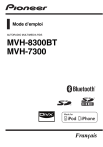
Public link updated
The public link to your chat has been updated.